Page 1

Guía de usuario del Nokia 6600i slide
9215892
Edición 2
Page 2
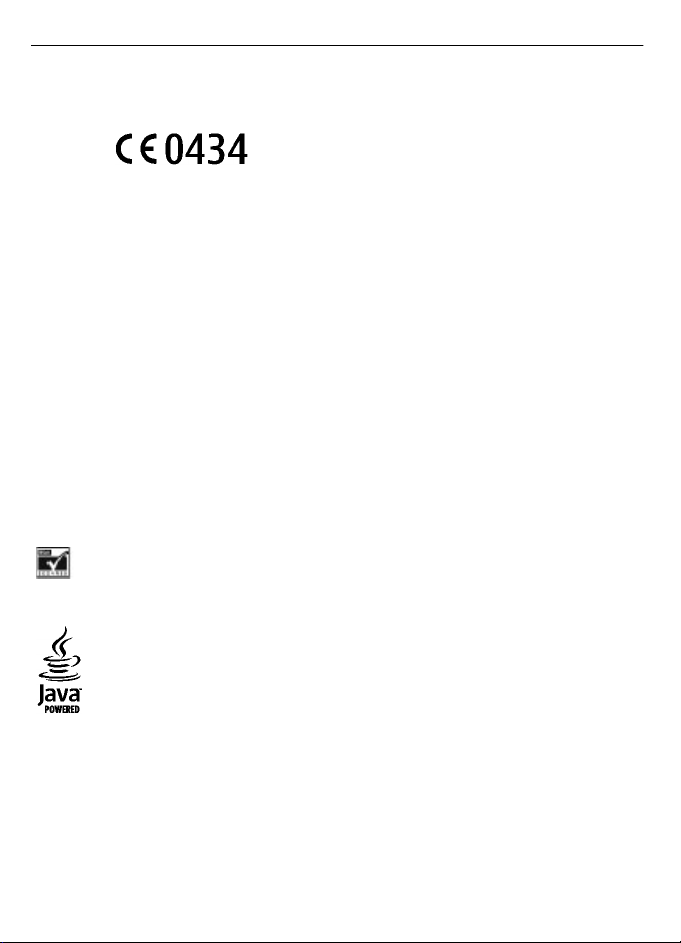
2
© 2009 Nokia. Reservados todos los derechos.
DECLARACIÓN DE CONFORMIDAD
Por medio de la presente, NOKIA CORPORATION declara que
este RM-570 producto cumple con los requisitos esenciales y
cualesquiera otras disposiciones aplicables o exigibles de la
Directiva 1999/5/CE. Existe una copia de la Declaración de
conformidad disponible en la dirección http://
www.nokia.com/phones/declaration_of_conformity/.
Nokia, Nokia Connecting People y Navi son marcas
comerciales o registradas de Nokia Corporation. Nokia tune
es una melodía registrada por Nokia Corporation. El resto de
los productos y nombres de compañías aquí mencionados
pueden ser marcas comerciales o registradas de sus
respectivos propietarios.
Queda prohibida la reproducción, transferencia, distribución
o almacenamiento de todo o parte del contenido de este
documento bajo cualquier forma sin el consentimiento
previo y por escrito de Nokia. Nokia opera con una política de
desarrollo continuo y se reserva el derecho a realizar
modificaciones y mejoras en cualquiera de los productos
descritos en este documento sin previo aviso.
US Patent No 5818437 and other pending patents. T9 text
input software Copyright © 1997-2009. Tegic
Communications, Inc. All rights reserved.
Includes RSA BSAFE cryptographic or security protocol
software from RSA Security.
Java and all Java-based marks are trademarks or registered
trademarks of Sun Microsystems, Inc.
Portions of the Nokia Maps software are ©1996-2009 The
FreeType Project. All rights reserved.
Este producto está sujeto a la Licencia de la Cartera de
Patentes del Estándar Visual MPEG-4 (i) para un uso no
comercial y personal de la información codificada conforme
al Estándar Visual MPEG-4 por un consumidor vinculado a
actividades no comerciales y personales y (ii) para un uso
conjunto con el vídeo MPEG-4 suministrado por un proveedor
de soluciones de vídeo autorizado. No se otorga ni se
considera implícita licencia alguna para cualquier otro uso.
Puede solicitarse información adicional relacionada con usos
comerciales, promocionales e internos a MPEG LA, LLC. Visite
http://www.mpegla.com.
EN LA MÁXIMA MEDIDA PERMITIDA POR LA LEGISLACIÓN
APLICABLE, NOKIA NO SE RESPONSABILIZARÁ BAJO NINGUNA
CIRCUNSTANCIA DE LA PÉRDIDA DE DATOS O INGRESOS NI DE
NINGÚN DAÑO ESPECIAL, INCIDENTAL, CONSECUENTE O
INDIRECTO, INDEPENDIENTEMENTE DE CUÁL SEA SU CAUSA.
EL CONTENIDO DEL PRESENTE DOCUMENTO SE SUMINISTRA TAL
CUAL. SALVO QUE ASÍ LO EXIJA LA LEY APLICABLE, NO SE OFRECE
NINGÚN TIPO DE GARANTÍA, EXPRESA O IMPLÍCITA, INCLUIDA,
PERO SIN LIMITARSE A, LA GARANTÍA IMPLÍCITA DE
COMERCIABILIDAD Y ADECUACIÓN A UN FIN PARTICULAR CON
RESPECTO A LA EXACTITUD, FIABILIDAD Y CONTENIDO DE ESTE
DOCUMENTO. NOKIA SE RESERVA EL DERECHO DE REVISAR O
RETIRAR ESTE DOCUMENTO EN CUALQUIER MOMENTO SIN PREVIO
AVISO.
La disponibilidad de aplicaciones, productos y servicios
concretos puede variar de una región a otra. Póngase en
contacto con su distribuidor Nokia para conocer detalles y la
disponibilidad de algunos idiomas. Este producto puede
contener componentes, tecnología o software con arreglo a
las normativas y a la legislación de EE. UU. y de otros países.
Se prohíben las desviaciones de las leyes.
NOTA DE LA FCC
Su dispositivo puede provocar interferencias de radio o
televisión (si el teléfono se utiliza en las proximidades de un
equipo de recepción, por ejemplo). La FCC puede solicitarle
que deje de utilizar el teléfono si tales interferencias no
pueden eliminarse. Si precisa asistencia, póngase en contacto
con su distribuidor loca l. Este dispositivo cumple el apartad o
15 de las normas de la FCC. Su funcionamiento está sujeto a
estas dos condiciones: (1) este dispositivo no debe provocar
interferencias perjudiciales y (2) debe aceptar cualquier
interferencia que reciba, incluida la interferencia que pueda
causar un funcionamiento no deseado. La realización de
cambios o modificaciones en este dispositivo no autorizados
expresamente por Nokia puede dar lugar a la anulación del
permiso para utilizar el equipo por parte del usuario.
Número de modelo: 6600i-1c
9215892/Edición 2 ES
Page 3
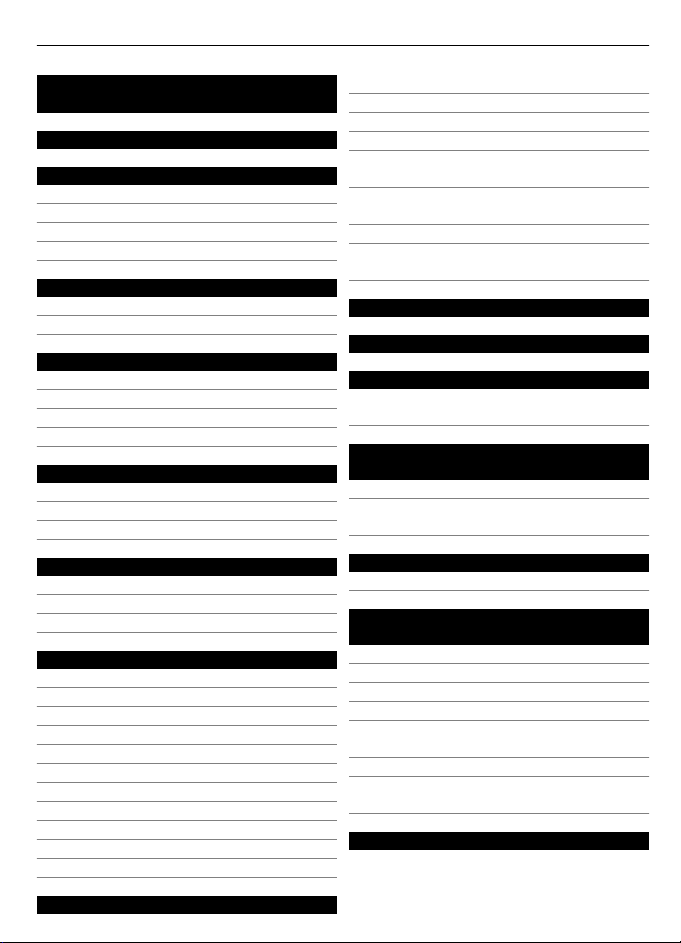
Índice 3
Índice
Seguridad 4
Personalice su teléfono 5
Inicio 5
Personalizar el teléfono 13
Conectarse 15
Servicios del proveedor de red 17
Siempre en contacto 18
Hacer llamadas 18
Texto y mensajes 21
Imagen y vídeo 25
Capturar imágenes 25
Grabar videoclips 26
Opciones de cámara y vídeo 26
Galería 26
Entretenimiento 27
Escuchar música 27
Web 30
Juegos y aplicaciones 32
Mapas 32
Descarga de mapas 33
Mapas y GPS 33
Servicios adicionales 33
Organizar 34
Gestionar contactos 34
Tarjetas de visita 35
Fecha y hora 35
Alarma 35
Agenda 35
Lista de tareas 36
Notas 36
Nokia PC Suite 36
Calculadora 36
Temporizador de cuenta atrás 36
Cronómetro 37
Trucos útiles 37
Asistencia Nokia 37
My Nokia 38
Descarga de contenido 38
Actualizaciones de software a través de
su PC 38
Actualizaciones de software por
ondas 38
Servicio de ajustes de configuración 39
Restauración de la configuración
original 39
Gestión de derechos digitales 40
Equipamiento 40
Batería 40
Información de la batería y el
cargador 40
Normas de autenticación para
baterías Nokia 41
Autenticidad del holograma 41
¿Qué ocurre si la batería no es
auténtica? 41
Cuidado y mantenimiento 41
Eliminación 42
Información adicional sobre
seguridad 42
Niños 42
Entorno operativo 42
Aparatos médicos 42
Vehículos 42
Entornos potencialmente
explosivos 43
Llamadas de emergencia 43
Información sobre la certificación de la
tasa específica de absorción (SAR) 43
Índice alfabético 44
Asistencia y actualizaciones 37
Page 4
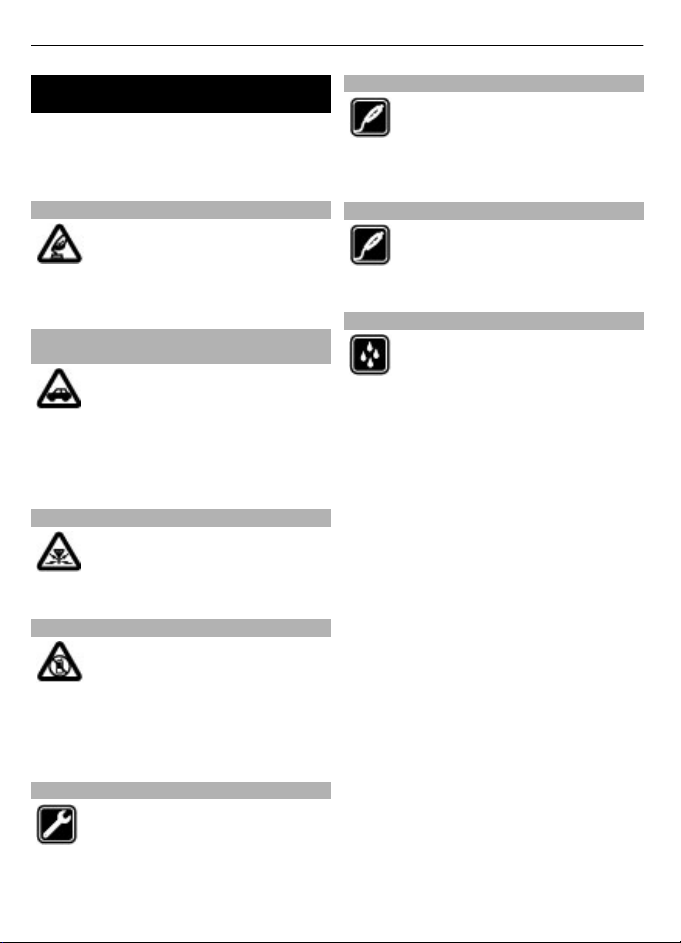
4Seguridad
Seguridad
Lea estas sencillas instrucciones. No
seguir las normas puede ser peligroso o
ilegal. Lea la guía de usuario completa
para más información.
ENCIENDA EL DISPOSITIVO SIN RIESGOS
No encienda el dispositivo
donde el uso de teléfonos
móviles esté prohibido o si
puede causar interferencias o
comportar algún peligro.
LA PRECAUCIÓN EN CARRETERA ES LO PRINCIPAL
Respete la legislación local.
Tenga siempre las manos libres
para maniobrar con el vehículo
mientras conduce. Recuerde
que la primera norma de
conducción en carretera es la
precaución.
INTERFERENCIAS
Todos los dispositivos móviles
pueden ser susceptibles a
interferencias que podrían
afectar a su rendimiento.
APAGADO EN ZONAS RESTRINGIDAS
Cumpla todas las restricciones
existentes. Apague el
dispositivo en aviones, en
zonas cercanas a equipos
médicos, combustible,
productos químicos y zonas
donde se realicen explosiones.
ACCESORIOS Y BATERÍAS
Utilice únicamente accesorios y
baterías aprobados por el
fabricante. No conecte
productos que sean
incompatibles.
ACCESORIOS
Utilice únicamente accesorios
aprobados por el fabricante. No
conecte productos que sean
incompatibles.
RESISTENCIA AL AGUA
Su dispositivo no es resistente
al agua. Manténgalo seco.
SERVICIO TÉCNICO CUALIFICADO
El producto sólo debe instalarlo
o repararlo el personal del
servicio técnico cualificado.
Page 5
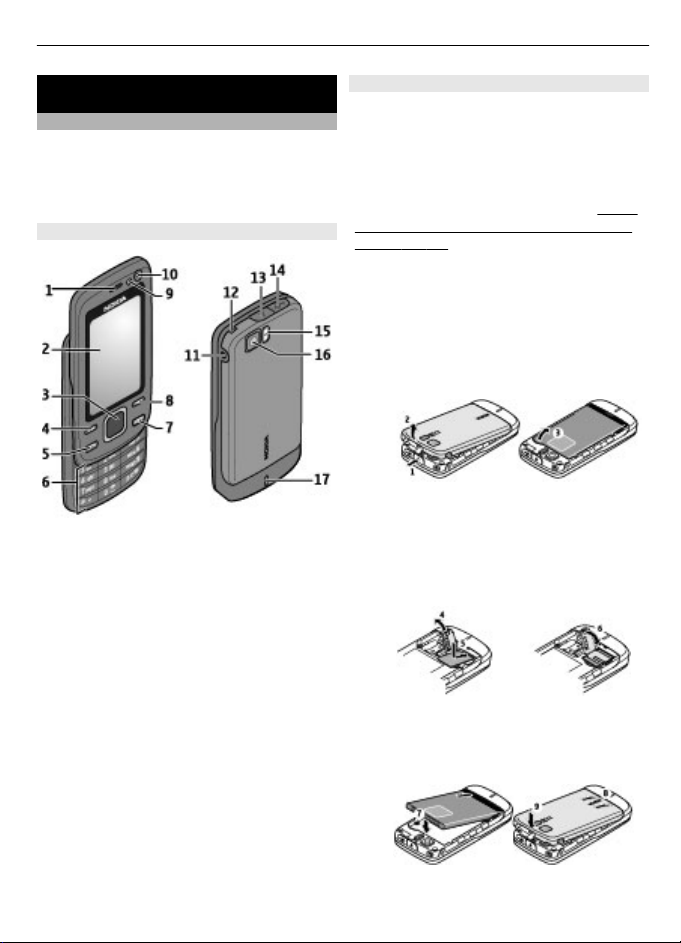
Personalice su teléfono 5
Personalice su teléfono
Inicio
Conoce tu teléfono, introduce la batería,
la tarjeta SIM y la tarjeta de memoria y
obtén información importante acerca de
tu teléfono.
Teclas y piezas
1 Auricular
2 Pantalla
3 Tecla Navi™ (tecla de
desplazamiento)
4 Tecla de selección izquierda
5 Tecla de llamada
6 Teclado
7 Tecla de finalización/encendido
8 Tecla de selección derecha
9 Sensor de luz
10 Cámara frontal
11 Conector del cargador
12 Abertura para la correa
13 Botón de apertura de la carcasa
posterior
14 Conector del cable USB
15 Flash de la cámara
16 Cámara principal
17 Altavoz
Instalar la batería y la tarjeta SIM
Apague siempre el dispositivo y
desconéctelo del cargador antes de quitar
la batería.
Este dispositivo está diseñado para
utilizarse con una batería BL-4U. Utilice
siempre baterías Nokia originales.
"Normas de autenticación para baterías
Nokia", p. 41.
La tarjeta SIM y sus contactos pueden
dañarse fácilmente con arañazos o
dobleces, por lo que debe tener cuidado al
manipularla, insertarla o extraerla.
1 Pulse el botón de apertura para abrir
la carcasa trasera. Extraiga la batería.
2 Abra el compartimento de la tarjeta
SIM. Inserte la tarjeta SIM en el
compartimento con la superficie de
contacto mirando hacia abajo. Cierre
el compartimento de la tarjeta SIM.
3 Preste atención a los contactos de la
batería e insértela. Vuelva a colocar la
carcasa trasera.
Véase
Page 6

6 Personalice su teléfono
Insertar una tarjeta de memoria
Utilice sólo Tarjetas microSD compatibles
y aprobados por Nokia para este
dispositivo. Nokia utiliza estándares
aprobados del sector para las tarjetas de
memoria, pero algunas marcas pueden no
ser totalmente compatibles con este
dispositivo. Las tarjetas incompatibles
pueden dañar la propia tarjeta y el
dispositivo, y alterar los datos
almacenados en ella.
Su teléfono admite Tarjetas microSD de
hasta 16 GB.
1 Apague el dispositivo, retire la carcasa
posterior y la batería.
2 Deslice el compartimento de la tarjeta
de memoria para desbloquearlo.
3 Abra el compartimento de la tarjeta e
inserte la tarjeta de memoria en el
compartimento, con la superficie de
contacto hacia dentro.
4 Cierre el compartimento de la tarjeta
y deslícelo para bloquearlo.
5 Vuelva a colocar la batería y la carcasa
posterior.
1 Conecte el cargador a una toma de
pared.
2 Conecte el cargador al dispositivo.
3 Cuando la batería esté
completamente cargada, desconecte
el cargador del dispositivo y, a
continuación, de la toma de corriente
de la pared.
También puede cargar la batería con un
cable USB con la corriente de un
ordenador.
1 Conecte el cable USB al puerto USB de
un ordenador y luego a su dispositivo.
2 Cuando la batería esté
completamente cargada, desconecte
el cable USB.
Si la batería está totalmente descargada,
pasarán varios minutos hasta que el
indicador de carga aparezca en la pantalla
o hasta que se puedan hacer llamadas.
El tiempo de carga depende del cargador
que utilice. La carga de una batería
BL-4U con el cargador AC-8 tarda
aproximadamente 1 hora 30 minutos
cuando el teléfono está en el modo de
página de inicio.
Carga de la batería
Si bien la batería se carga previamente, los
niveles de carga pueden variar.
Page 7
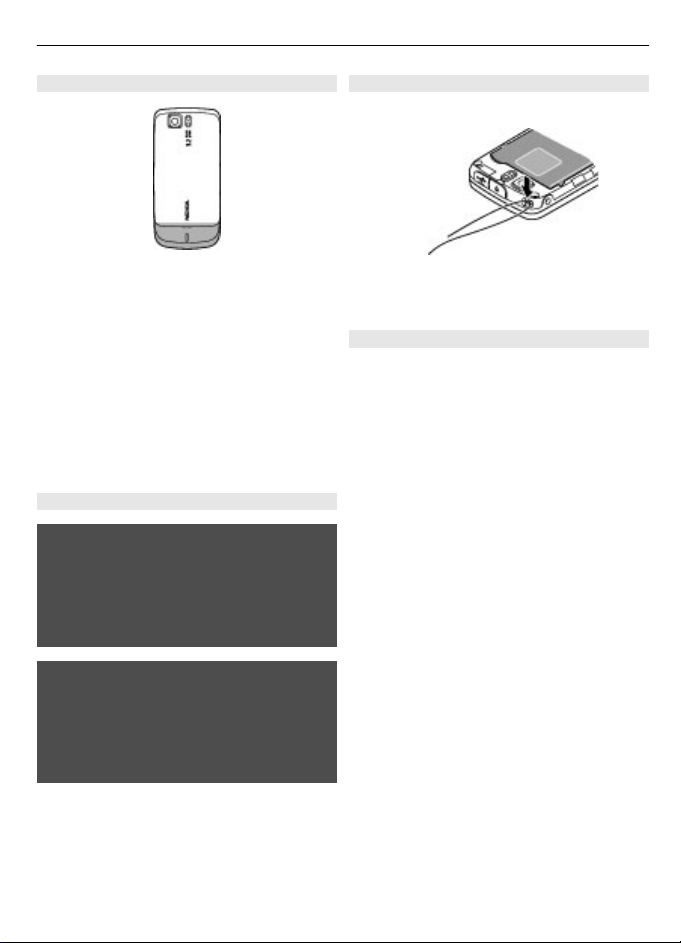
Personalice su teléfono 7
Antena
Es posible que su dispositivo tenga
antenas internas y externas. No toque la
antena cuando esté transmitiendo o
recibiendo a menos que sea necesario. El
contacto con antenas afecta a la calidad
de la comunicación, puede originar una
potencia superior durante el
funcionamiento y puede acortar la
duración de la batería.
La figura muestra el área de la antena
marcada en gris.
Kit manos libres portátil
Aviso:
La exposición continua a un volumen muy
alto puede perjudicar su capacidad de
audición. Escuche música a un volumen
moderado y no sostenga el dispositivo
cerca del oído si está utilizando el altavoz.
Aviso:
Si utiliza los auriculares, la capacidad para
oír sonidos procedentes del exterior
puede verse afectada. No utilice los
auriculares cuando pueda poner en
peligro su seguridad.
Al conectar al conector USB un dispositivo
externo o un kit de manos libres
diferentes a los aprobados por Nokia para
utilizar con este dispositivo, preste
especial atención al volumen.
Correa
1 Abra la carcasa trasera.
2 Enganche una correa por detrás de la
pinza y cierre la carcasa trasera.
Acerca del teléfono
El uso del dispositivo móvil descrito en
esta guía está aprobado para el uso en
redes WCDMA 850 y 2100, y GSM 850, 900,
1800 y 1900. Póngase en contacto con su
proveedor de servicios para obtener más
información sobre redes.
Al utilizar las funciones de este
dispositivo, respete la legislación, así
como las costumbres locales, la privacidad
y los derechos legítimos de las demás
personas, incluidos los copyrights.
La protección de copyright puede impedir
la copia, modificación o transferencia de
imágenes, música y otros contenidos.
Puede que su dispositivo tenga algunos
favoritos o enlaces preinstalados para
acceder a sitios de Internet de terceros.
También puede a acceder a otros sitios de
terceros con el dispositivo. Los sitios de
terceros no están asociados con Nokia, y
Nokia no los respalda ni asume
responsabilidades por éstos. SI accede a
estos sitios, deberá tomar precauciones
en cuanto a seguridad y contenido.
Page 8
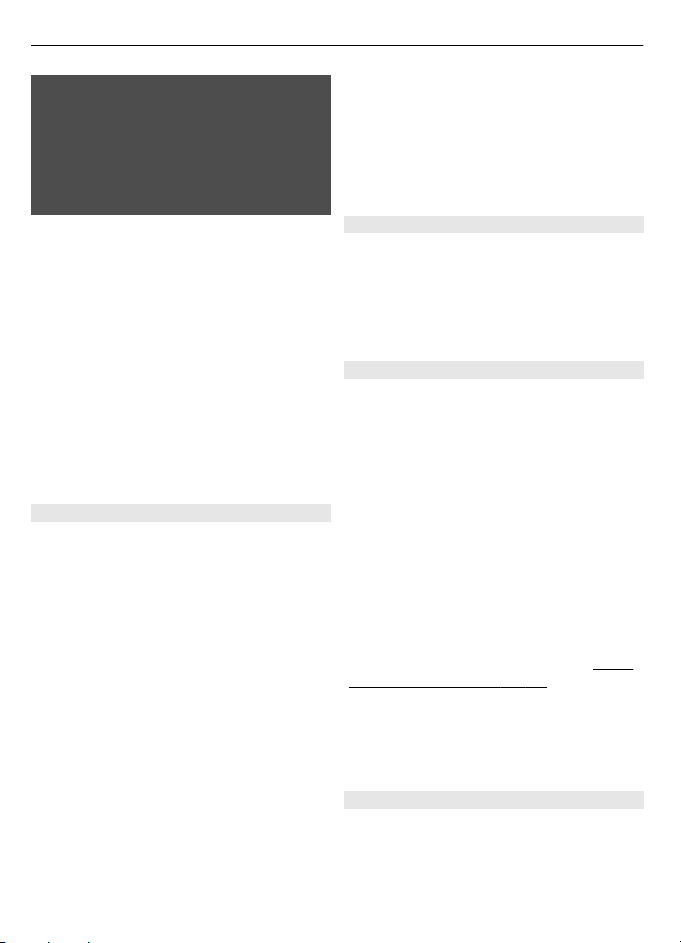
8 Personalice su teléfono
Aviso:
Para utilizar las funciones de este
dispositivo, salvo la alarma del reloj, debe
estar encendido. No encienda el
dispositivo donde el uso de dispositivos
inalámbricos pueda causar interferencias
o comportar algún peligro.
Recuerde hacer copias de seguridad o
llevar un registro por escrito de toda la
información importante que guarda en el
dispositivo.
Si desea conectarse con otro dispositivo,
antes lea la guía del usuario
correspondiente para conocer con detalle
las instrucciones de seguridad. No conecte
productos que sean incompatibles.
Importante: Utilice únicamente servicios
de confianza que ofrezcan la protección y
seguridad adecuadas contra programas
dañinos.
Servicios de red
Para utilizar el teléfono, debe tener
contratados los servicios de un proveedor
de servicios inalámbricos. Muchas
funciones requieren funciones de red
especiales. Estas funciones no están
disponibles en todas las redes. En algunas
redes puede que necesite llegar a algún
acuerdo específico con su proveedor de
servicios para poder utilizar los servicios
de red. Su proveedor de servicios puede
facilitarle instrucciones e indicarle qué
tarifa se aplicará. Algunas redes pueden
tener ciertas limitaciones que afectan al
modo en que puede utilizar los servicios
de red. Por ejemplo, algunas redes tal vez
no admitan todos los caracteres y
servicios que dependan del idioma.
Es posible que el proveedor de servicios
haya solicitado que determinadas
funciones no estén habilitadas o activadas
en su dispositivo. En ese caso, dichas
funciones no aparecerán en el menú de su
dispositivo. Su dispositivo también puede
tener una configuración especial como,
por ejemplo, cambios en los nombres y
orden de los menús, y en los iconos.
Póngase en contacto con su proveedor de
servicios para obtener más información.
Funciones sin tarjeta SIM
Es posible que algunas funciones del
teléfono se puedan utilizar sin insertar
una tarjeta SIM, como las funciones de
Organizador y los juegos. Algunas
funciones de los menús aparecerán
atenuadas y no se podrán utilizar.
Bloqueo del teclado
Para bloquear el teclado con el fin de
evitar pulsaciones accidentales,
seleccione Menú y pulse * durante 3
segundos.
Para desbloquear el teclado, seleccione
Desbloq. y pulse * durante 1,5 segundos.
Si se le solicita, introduzca el código de
bloqueo.
Para responder una llamada cuando el
teclado está bloqueado, pulse la tecla de
llamada. Al finalizar o rechazar la llamada,
el teclado se bloqueará automáticamente.
El resto de funciones son Bloq. auto del
teclado y Bloq. teclado segurid..
"Ajustes del teléfono", p. 12.
Cuando el dispositivo o el teclado están
bloqueados, pueden efectuarse llamadas
al número de emergencia oficial
programado en el dispositivo.
Códigos de acceso
Para establecer cómo utiliza el teléfono el
acceso a los códigos de acceso y ajustes de
seguridad, seleccione Menú > Ajustes >
Ajs. seguridad > Códigos de acceso.
Véase
Page 9

Personalice su teléfono 9
• El código de seguridad contribuye a
proteger el teléfono del uso no
autorizado. El código predefinido es
12345. Puede cambiar el código y
configurar el teléfono para que se lo
solicite. Algunas operaciones
requieren el código de seguridad a
pesar de la configuración, por
ejemplo, si desea restaurar la
configuración de fábrica. Mantenga el
código en un lugar secreto, seguro y
alejado del teléfono. Si olvida el
código y el teléfono se bloquea, será
necesario acudir al servicio técnico y
es posible que se apliquen cargos
adicionales. Para obtener más
información, póngase en contacto
con un punto Nokia Care o con su
proveedor de servicios.
• El código PIN (UPIN), proporcionado
con la tarjeta SIM (USIM), ayuda a
proteger la tarjeta del uso no
autorizado.
• El código PIN2 (UPIN2), suministrado
con algunas tarjetas SIM (USIM), es
necesario para acceder a
determinados servicios.
• Los códigos PUK (UPUK) y PUK2
(UPUK2) se suministran con la tarjeta
SIM (USIM). Si introduce un código PIN
erróneo tres veces seguidas, se le
so li ci tar á e l c ódig o P UK . Si no se le h an
suministrado los códigos, póngase en
contacto con su proveedor de
servicios.
• Es necesaria la contraseña de
restricciones al utilizar el servicio de
contraseña de restricciones para
restringir llamadas a su teléfono y
desde éste (servicio de red).
• Para ver o cambiar los ajustes del
módulo de seguridad para el
navegador, seleccione Menú >
Ajustes > Ajs. seguridad > Ajustes
módulo seg..
Encendido y apagado del dispositivo
Encendido y apagado
Mantenga pulsada la tecla de encendido.
Introducción del código PIN
Si se le solicita, introduzca el código PIN
(se visualiza como ****).
Ajuste de la hora y la fecha
Si se le solicita, introduzca la fecha, la hora
local, la zona horaria y el horario de ahorro
de energía de su ubicación.
Cuando encienda el dispositivo por
primera vez, puede que se le solicite que
obtenga los ajustes de configuración de su
proveedor de servicios (servicio de red).
Para obtener más información, póngase
en contacto con su proveedor de servicios.
Modo en espera
Cuando el teléfono está preparado para
usarse y no se ha introducido ningún
carácter, se pone en modo de espera.
Pantalla
1 Indicador del tipo de red e intensidad
de la señal de la red celular
2 Estado de carga de la batería
3 Indicadores
Page 10
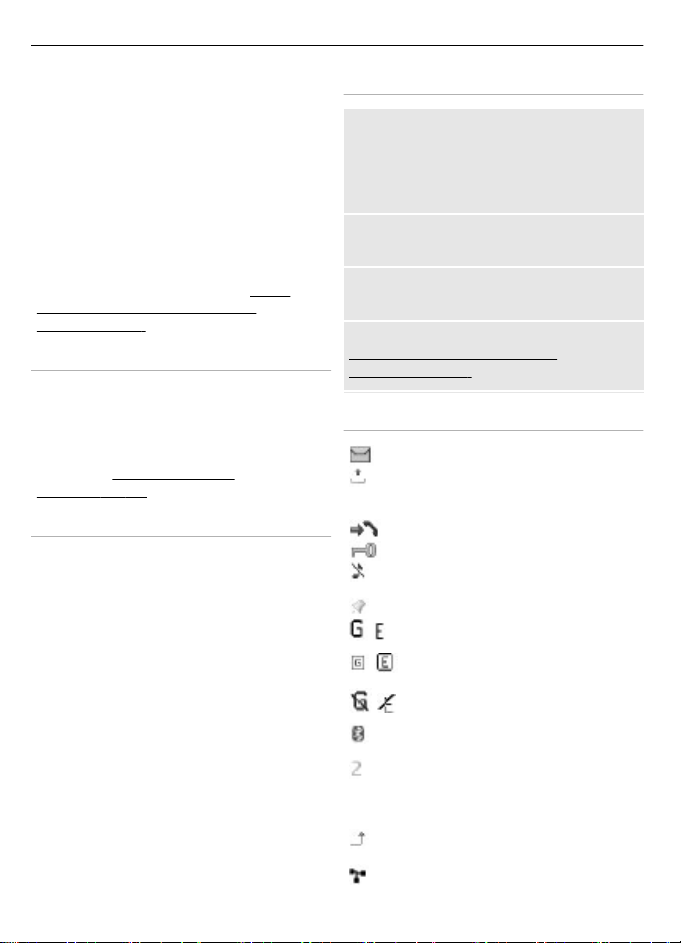
10 Personalice su teléfono
4 Nombre de la red o logotipo del
operador
5 Reloj
6 Pantalla
7 Función de la tecla de selección
izquierda
8 Fu nc ió n de la te cla de de spl az am ien to
9 Función de la tecla de selección
derecha
La función de la tecla de selección derecha
e izquierda se puede cambiar.
"Teclas de selección izquierda y
derecha", p. 14.
Ahorro de energía
Su teléfono cuenta con funciones de
Ahorro de energía y de Modo
suspensión que ahorran energía en el
modo en espera cuando no se pulsa
ninguna tecla. Es posible activar estas
funciones.
pantalla", p. 13.
Espera activa
El modo de espera activa muestra una lista
de las funciones del teléfono
seleccionadas y la información a la que
puede acceder directamente.
Para activar o desactivar el modo de
espera activa, seleccione Menú >
Ajustes > Ajustes pantalla > Espera
activa > Modo espera activa.
En el modo de espera activa, desplácese
hacia arriba o hacia abajo para recorrer la
lista y seleccione Selecc. o Ver. Las flechas
indican que hay más información
disponible. Para detener la navegación,
seleccione Salir.
Para organizar y cambiar el modo de
espera activa, seleccione Opciones y elija
una de las opciones disponibles.
Véase "Ajustes de
Véase
Accesos directos en el modo de espera
Lista de números marcados
Pulse la tecla de llamada una vez. Para
hacer una llamada, desplácese hasta el
número o el nombre, y pulse la tecla de
llamada.
Iniciar el navegador web
Mantenga pulsada la tecla 0.
Llamar al buzón de voz
Mantenga pulsada la tecla 1.
Usar otras teclas como accesos directos
Véase "Métodos de marcación
abreviada", p. 19.
Indicadores
Hay mensajes no leídos.
Hay mensajes sin enviar,
cancelados o que han dado error
al enviarse.
Tiene llamadas perdidas.
El teclado está bloqueado.
El teléfono no suena al recibir
llamadas o mensajes de texto.
Se ha definido una alarma.
El teléfono está inscrito en una
/
red GPRS o EGPRS.
El teléfono tiene establecida una
/
conexión GPRS o EGPRS.
Se ha suspendido la conexión
/
GPRS o EGPRS (en espera).
La conectividad Bluetooth está
activada.
Si dispone de dos líneas de
teléfono, indica que la segunda
línea telefónica está
seleccionada.
Todas las llamadas entrantes se
desvían a otro número.
Se han restringido las llamadas a
un grupo cerrado de usuarios.
Page 11

Personalice su teléfono 11
El perfil activo actualmente está
programado.
Modo de vuelo
Utilice el modo de vuelo en entornos
radiosensibles como, por ejemplo, en
aviones o en hospitales, para desactivar
todas las funciones de radiofrecuencia.
Podrá seguir teniendo acceso a juegos
fuera de línea, su agenda y números de
teléfono. Cuando el modo de vuelo está
activo, aparece
Para activar o configurar el modo de
vuelo, seleccione Menú > Ajustes >
Modos > Vuelo > Activar o
Personalizar.
Para desactivar el modo de vuelo,
seleccione cualquier otro perfil.
Llamada de emergencia en modo de
vuelo
Introduzca el número de emergencia,
pulse la tecla de llamada y cuando
aparezca ¿Salir de perfil de vuelo?,
seleccione Sí.
.
Aviso:
Cuando el dispositivo está en modo sin
conexión, no es posible hacer ni recibir
llamadas, incluidas las llamadas de
emergencia, ni tampoco utilizar cualquier
función que dependa de la red.Para hacer
llamadas, primero debe activar la función
de teléfono modificando los perfiles. Si el
dispositivo está bloqueado, marque el
código de bloqueo.
Si necesita hacer una llamada de
emergencia cuando el dispositivo está
bloqueado y en modo sin conexión,
también puede marcar un número de
emergencia oficial programado en el
dispositivo en el campo de código de
bloqueo y seleccionar «Llamar». El
dispositivo le confirmará que está a punto
de salir del modo sin conexión para iniciar
una llamada de emergencia.
Tocar
Esta función le permite silenciar y rechazar
llamadas y tonos de alarma rápidamente,
así como mostrar un reloj simplemente
tocando dos veces la parte trasera o
delantera del teléfono cuando la tapa
deslizante está cerrada.
Seleccione Menú > Ajustes > Ajustes
teléfono > Ajustes de Sensor para
activar esta función y la información de
vibración.
Silenciar llamadas o alarmas
Toque dos veces el teléfono.
Rechazar una llamada o repetir una
alarma tras silenciarla
Vuelva a tocar dos veces el teléfono.
Mostrar el reloj
Toque dos veces el teléfono.
Page 12

12 Personalice su teléfono
Si tiene llamadas perdidas o ha recibido
mensajes nuevos, debe verlos antes para
que se pueda mostrar el reloj.
Ajustes del teléfono
Seleccione Menú > Ajustes > Ajustes
teléfono y una de las opciones siguientes:
Ajustes de idioma — Para definir el
idioma de la pantalla del teléfono,
seleccione Idioma del teléfono. . Para
definir el idioma de los comandos de voz,
seleccione Idioma reconocim..
Estado memoria — permite comprobar
el consumo de memoria
Bloq. auto del teclado — bloquea
automáticamente el teclado tras un
intervalo de tiempo predefinido cuando el
teléfono se encuentra en modo de espera
y no se ha utilizado ninguna de sus
funciones
Bloq. teclado segurid. — permite
solicitar el código de seguridad para
desbloquear el teclado
Ajustes de Sensor — activa y ajusta la
función para tocar el teléfono
Reconocimiento voz —
"Comandos de voz", p. 14.
Pregunta vuelo — in dica al teléf ono que
le pregunte si debe usarse el modo de
vuelo al encender el teléfono. Cuando está
activado el modo de vuelo, todas las
conexiones de radio se desactivan.
Actualizaciones — permite recibir
actualizaciones de software de su
proveedor de servicios (servicio de red).
En algunos teléfonos puede que esta
opción no esté disponible.
"Actualizaciones de software por
ondas", p. 38.
Modo de red — permite usar la red UMTS
y la red GSM. No podrá acceder a esta
opción durante una llamada activa.
Selección operador — define la red
celular disponible en su zona
Véase
Véase
Activac. texto ayuda — seleccione si
quiere que el teléfono muestre textos de
ayuda
Tono inicial — reproduce un tono al
encender el teléfono
Confir. acc. serv. SIM —
SIM", p. 17.
Ajustes de seguridad
Cuando las funciones de seguridad que
restringen las llamadas están en uso
(como el bloqueo de llamadas, grupo
cerrado de usuarios y marcación fija),
pueden efectuarse llamadas al número de
emergencia oficial programado en el
dispositivo. Las funciones de bloqueo y
desvío de llamadas no pueden estar
activadas al mismo tiempo.
Seleccione Menú > Ajustes > Ajs.
seguridad y alguna de las siguientes
opciones:
Petición código PIN o Petición código
UPIN — para solicitar el código PIN o UPIN
cada vez que encienda el teléfono.
Algunas tarjetas SIM no permiten
desactivar la solicitud de código.
Petición código PIN2 — para seleccionar
s i se ne ce si ta el có di go PI N2 o n o a l u ti li za r
una función del teléfono específica
protegida con el código PIN2. Algunas
tarjetas SIM no permiten desactivar la
solicitud de código.
Servicio restric. llam. — para restringir
las llamadas entrantes y salientes de su
teléfono (servicio de red). Es necesaria una
contraseña de restricción.
Marcación fija — para restringir las
llamadas salientes a determinados
números de teléfono, siempre que la
tarjeta SIM lo admita. Cuando la
marcación fija está activada, las
conexiones GPRS no son posibles excepto
cuando se están enviando mensajes de
texto mediante una conexión GPRS. En
Véase "Servicios
Page 13

Personalice su teléfono 13
este caso, el número de teléfono del
destinatario y el número del centro de
mensajes deben incluirse en la lista de
marcación fija.
Grup. cerrado usuars. — para
especificar un grupo de personas a las que
puede llamar o que pueden llamarle
(servicio de red).
Códigos de acceso — para cambiar el
código de seguridad, el código PIN, el
código UPIN, el código PIN2 o la
contraseña de restricción
Código en uso — para seleccionar si debe
estar activo el código PIN o el código UPIN
Certifics. autoridad o Certificados
usuario — para ver la lista de certificados
de autoridad o de usuario descargados en
el teléfono.
navegador", p. 31.
Ajustes módulo seg. — para ver los
detalles del módulo de seguridad, activar
la solicitud de PIN del módulo o cambiar
el PIN del módulo y el PIN de firma.
"Códigos de acceso", p. 8.
Personalizar el teléfono
Dé un toque personal a su teléfono
eligiendo los tonos de llamada, fondos de
pantalla y temas que más le gusten. Añada
accesos directos a sus funciones
preferidas y conecte accesorios.
Modos
El teléfono posee varios grupos de ajustes
denominados modos, los cuales puede
personalizar con los de llamada según las
distintas situaciones y entornos.
Seleccione Menú > Ajustes > Modos, el
modo que desee y una de las siguientes
opciones:
Activar — para activar el modo
seleccionado
Personalizar — para cambiar los ajustes
del modo
Véase "Seguridad del
Véase
Temporizar — para definir que el modo
permanezca activo durante un
determinado período de tiempo. Cuando
expire el período de tiempo especificado
para el modo, volverá a activarse el modo
anterior para el que no se estableció
ningún período.
Temas
Un tema contiene elementos para
personalizar el teléfono.
Seleccione Menú > Ajustes > Temas y
una de las siguientes opciones:
Seleccionar temas — Abra la carpeta
Temas y seleccione uno.
Descargas de temas — Para abrir una
lista de enlaces que permiten descargar
más temas.
Tonos
Puede modificar los ajustes de los tonos
del modo activo seleccionado.
Seleccione Menú > Ajustes > Tonos.
Estos mismos ajustes se encuentran
disponibles en el menú Modos.
Ajustes de pantalla
Seleccione Menú > Ajustes > Ajustes
pantalla y alguna de las siguientes
opciones:
Fondo de pantalla — para añadir una
imagen de fondo para el modo de página
de inicio
Espera activa — para activar, organizar
y personalizar el modo Pantalla de inicio
Color fuente en esp. — para seleccionar
el color de fuente para el modo Pantalla
de inicio
Iconos tecla naveg. — para mostrar los
iconos de la tecla de desplazamiento en el
modo de página de inicio
Page 14

14 Personalice su teléfono
Detalles notificación — para mostrar los
detalles de llamadas perdidas y
notificaciones de mensajes
Efectos de transición — para una
navegación más fluida y progresiva
Anim. tapa deslizante — para mostrar
una animación cuando cierre o abra la
tapa deslizante
Ahorro de energía — para oscurecer la
pantalla automáticamente y mostrar un
reloj cuando no use el teléfono durante un
determinado período de tiempo
Modo suspensión — para apagar la
pantalla automáticamente cuando no use
el teléfono durante un determinado
período de tiempo
Tamaño de fuente — para determinar el
tamaño de fuente de los mensajes,
contactos y páginas web
Logotipo operador — para mostrar el
logotipo del operador
Presentac. info célula — para mostrar la
identidad del móvil, si está disponible en
la red
Mis accesos directos
Los accesos directos personales permiten
acceder rápidamente a las funciones del
teléfono que se usan con mayor
frecuencia.
Teclas de selección izquierda y derecha
Para cambiar la función a si gn ad a a la t ec la
de selección derecha o izquierda, elija
Menú > Ajustes > Mis acces. direct. >
Tecla selec. izquierda o Tecla selecc.
derecha y la función.
En el modo de espera, si la tecla de
selección izquierda es Ir a, para activar
una función seleccione Ir a > Opciones y
una de las opciones siguientes:
Opciones selección — añade o elimina
una función
Organizar — reorganiza las funciones
Otros accesos directos
Seleccione Menú > Ajustes > Mis acces.
direct. y una de las siguientes opciones:
Tecla de navegación — para asignar
otras funciones de una lista predefinida a
la tecla de navegación (tecla de
desplazamiento).
Tecla espera activa — para seleccionar el
movimiento de la tecla de navegación
para activar el modo en espera activa.
Asignación de métodos de marcación abreviada
Cree accesos directos asignando números
de teléfono a las teclas numéricas del 3 al
9.
1 Seleccione Menú > Guía > Marcac.
rápida y desplácese a una tecla
numérica.
2 Seleccione Asignar, o bien, si ya se ha
asignado un número a la tecla,
seleccione Opciones > Cambiar.
3 Introduzca un número o busque un
contacto.
Comandos de voz
Llame a los contactos y use el teléfono
pronunciando un comando de voz.
Los comandos de voz dependen del
idioma.
Para definir el idioma, seleccione Menú >
Ajustes > Ajustes teléfono > Ajustes
de idioma > Idioma reconocim. y el
idioma en cuestión.
Para que la función de reconocimiento de
voz identifique su voz, seleccione
Menú > Ajustes > Ajustes teléfono >
Reconocimiento voz > Entrenam.
recon. voz.
Page 15

Personalice su teléfono 15
Para activar un comando de voz para una
función, seleccione Menú > Ajustes >
Ajustes teléfono > Reconocimiento
voz > Comandos de voz, una
característica y la función.
el comando de voz está activado.
Para activar el comando de voz, seleccione
Añadir.
Para reproducir el comando de voz
activado, seleccione Reprod..
Para utilizar los comandos de voz,
consulte
pág.
Para gestionar los comandos de voz, vaya
a una función, seleccione Opciones y una
de las opciones siguientes:
Editar o Eliminar — ca m bi a e l no m br e de l
comando de voz o lo desactiva
Añadir todos o Eliminar todos — activa
o desactiva los comandos de voz para
todas las funciones de la lista de
comandos de voz
Conectarse
Su teléfono dispone de varias funciones
para conectarse a otros dispositivos, y
transmitir y enviar datos.
Tecnología Bluetooth inalámbrica
La tecnología Bluetooth le permite
conectar su teléfono, mediante ondas de
radio, a un dispositivo Bluetooth
compatible dentro de un radio de 10
metros (32 pies).
Este dispositivo cumple con la
especificación Bluetooth 2.0 + EDR que
admite los perfiles siguientes: acceso
genérico, acceso de red, intercambio de
objetos genéricos, distribución de audio
avanzado, control remoto de audio y
vídeo, manos libres, kit manos libres
portátil, empuje de objeto, transferencia
"Marcación por voz", en la
19.
indica que
de archivos, red de llamada, aplicación de
descubrimiento de servicios, acceso a SIM
y puerto de serie. Para garantizar la
interoperabilidad con otros dispositivos
que admiten la tecnología Bluetooth,
utilice sólo accesorios aprobados por
Nokia para este modelo. Compruebe con
sus respectivos fabricantes la
compatibilidad de otros dispositivos con
este equipo.
Las funciones que utilizan la tecnología
Bluetooth aumentan la demanda de
batería y acortan su duración.
Configuración de una conexión
Bluetooth
Seleccione Menú > Ajustes >
Conectividad > Bluetooth y efectúe los
siguientes pasos:
1 Seleccione Nombre de teléfono e
introduzca el nombre del teléfono.
2 Para activar la conectividad Bluetooth
seleccione Bluetooth > Activado.
indica que Bluetooth está
activado.
3 Para conectar el teléfono a un
accesorio de audio, seleccione
Conectar acces. audio y el
dispositivo al que desea conectarse.
4 Para vincular el teléfono con cua lquier
dispositivo Bluetooth dentro del radio
de acción, seleccione Disposit.
vinculados > Añadir nuevo disp..
Desplácese hasta el dispositivo
encontrado y seleccione Añadir.
Introduzca una clave de acción (hasta
16 caracteres) en el teléfono y permita
la conexión en el otro dispositivo
Bluetooth.
Si le preocupa la seguridad, desactive la
función Bluetooth o defina Visibil. de mi
teléf. como Oculto. Acepte únicamente la
Page 16

16 Personalice su teléfono
comunicación Bluetooth con usuarios de
confianza.
Conexión del PC a Internet
Utilice la tecnología Bluetooth para
conectar su PC compatible a Internet sin el
software PC Suite. El teléfono tendrá que
tener activado un proveedor de servicios
que admita el acceso a Internet, y el
ordenador tendrá que admitir Bluetooth
PAN (Personal Area Network). Una vez que
se haya conectado al servicio del punto de
acceso de red (NAP) del teléfono, y tras
haberlo vinculado al PC, se abrirá
automáticamente una conexión de
paquetes de datos a Internet.
Paquetes de datos
La tecnología GPRS (General Packet Radio
Service, o servicio general de radio por
paquetes) es un servicio de red que
permite utilizar los teléfonos móviles para
enviar y recibir datos a través de una red
basada en el protocolo de Internet (IP).
Para definir cómo debe usarse el servicio,
seleccione Menú > Ajustes >
Conectividad > Paquetes de datos >
Conex. paqs. datos y una de las
siguientes opciones:
Cuando necesario — para establecer la
conexión de paquetes de datos cuando
una aplicación la necesite. La conexión se
interrumpirá cuando cierre la aplicación.
Siempre en línea — para que el teléfono
se conecte automáticamente a una red de
paquetes de datos cuando lo encienda
Podrá utilizar el teléfono como módem
conectándolo a un PC compatible
mediante la tecnología Bluetooth o un
cable de datos USB. Para obtener más
información, consulte la documentación
de Nokia PC Suite.
Nokia", p. 37.
Véase "Asistencia
Cable de datos USB
Puede utilizar el cable de datos USB para
transferir datos entre el teléfono y un PC
compatible o una impresora que admita
PictBridge.
Para activar el teléfono para transferir
datos o imprimir imágenes, conecte el
cable de datos y seleccione el modo:
PC Suite — permite usar el cable para
Nokia PC Suite
Impr. y multimedia — permite usar el
teléfono con una impresora compatible
con PictBridge o un con un PC compatible
Almacenam. datos — permite la
conexión a un PC que no dispone de
software Nokia y utilizar el teléfono para
almacenar datos
Para cambiar el modo USB, seleccione
Menú > Ajustes > Conectividad >
Cable de datos USB y el modo USB que
desea.
Sincronización y copia de seguridad
Seleccione Menú > Ajustes > Sincr. y
cop. seg. y una de las siguientes opciones:
Cambio de teléf. — Sincronice o copie los
datos seleccionados entre el teléfono y
otro teléfono mediante tecnología
Bluetooth.
Crear copia seg. — Cree una copia de
seguridad de los datos seleccionados en la
tarjeta de memoria o en un dispositivo
externo.
Rest. copia seg. — Seleccione un archivo
de copia de seguridad almacenado en la
tarjeta de memoria o en un dispositivo
externo y restáurelo en el teléfono.
Seleccione Opciones > Detalles para
obtener información acerca del archivo de
copia de seguridad seleccionado.
Transferencia datos — Sincronice o
copie los datos seleccionados entre el
Page 17

Personalice su teléfono 17
teléfono y otro dispositivo, PC o servidor
de red (servicio de red).
Conexión a un dispositivo USB
Puede conectar un dispositivo de
almacenamiento USB (por ejemplo, un
lápiz de memoria) a su dispositivo y
examinar los archivos del sistema de
archivos y transferirlos.
1 Conecte un cable adaptador
compatible al puerto USB de su
dispositivo.
2 Conecte el dispositivo de
almacenamiento USB al cable
adaptador.
3 Seleccione Menú > Galería y el
dispositivo USB que desea examinar.
Nota: No todos los dispositivos de
almacenamiento USB son compatibles. Su
compatibilidad depende de su consumo
de energía.
Servicios del proveedor de red
Su proveedor de red pone a su disposición
varios servicios adicionales. Es posible que
algunos de estos servicios sean
facturables.
Menú del operador
Acceda a un portal de servicios
proporcionados por su operador de red.
Para obtener más información, póngase
en contacto con su operador de red. El
operador puede actualizar este menú
mediante un mensaje de servicio.
Servicios SIM
La tarjeta SIM puede proporcionarle
servicios adicionales. Este menú sólo
aparece si lo admite la tarjeta SIM. El
nombre y el contenido del menú
dependen de los servicios disponibles.
El acceso a estos servicios puede suponer
el envío de mensajes o la realización de
una llamada telefónica facturable.
Mensajes de información, mensajes SIM y comandos de servicio
Mensajes de información
Puede recibir mensajes de temas diversos
de su proveedor de servicios (servicio de
red). Para obtener más información,
póngase en contacto con su proveedor de
servicios.
Seleccione Menú > Mensajes >
Mensajes info. y una de las opciones
disponibles.
Comandos de servicio
Los comandos de servicio le permiten
escribir y enviar solicitudes de servicio
(comandos USSD) a su proveedor de
servicios, como la activación de comandos
para servicios de red.
Para redactar y enviar notas, seleccione
Menú > Mensajes > Comandos serv.. Si
desea obtener más información, consulte
a su proveedor de servicios.
Mensajes SIM
Los mensajes SIM son mensajes de texto
específicos guardados en la tarjeta SIM.
Puede copiar o trasladar estos mensajes
de la memoria SIM a la del teléfono, pero
no al revés.
Para leer los mensajes SIM, seleccione
Menú > Mensajes > Opciones >
Mensajes SIM.
Configuración
Puede configurar el dispositivo con
algunos ajustes necesarios para
determinados servicios. Puede recibir
estos ajustes en un mensaje de
configuración procedente del proveedor
de servicios.
Page 18

18 Siempre en contacto
Seleccione Menú > Ajustes >
Configuración y una de las opciones
siguientes:
Ajustes config. pred. — Visualice los
proveedores de servicios guardados en el
dispositivo y establezca un proveedor de
servicios predeterminado.
Activ. pred. en aplics. — Active los
ajustes de configuración
predeterminados para las aplicaciones
compatibles.
Pto. acceso preferido — Visualice los
puntos de acceso guardados.
Ajustes adm. dispos. — Permita o evite
que el dispositivo reciba actualizaciones
de software. Es posible que esta opción no
esté disponible en algunos dispositivos.
Ajustes conf. person. — Añada
manualmente nuevas cuentas personales
para varios servicios, y actívelas o
elimínelas. Para añadir una nueva cuenta
personal, seleccione Añadir o
Opciones > Añadir nuevo. Seleccione el
tipo de servicio e introduzca los detalles
necesarios. Para activar una cuenta
personal, seleccione Opciones > Activar.
Siempre en contacto
Hacer llamadas
Hacer una llamada de voz
Puede hacer una llamada de varias
formas:
Marcar manualmente
Introduzca el número de teléfono,
incluido el prefijo, y pulse la tecla de
llamada.
Para llamadas internacionales, pulse * dos
veces para marcar el carácter + (que
reemplaza el código de acceso
internacional) y, a continuación, marque
el código de país, el prefijo (quitando el
cero inicial cuando sea necesario) y el
número de teléfono.
Repetir una llamada
Para acceder a la lista de los últimos
números marcados, pulse la tecla de
llamada una vez en el modo en espera.
Seleccione un número o un nombre, y
pulse la tecla de llamada.
Seleccionar un número en los
Contactos
Busque un nombre o un número de
teléfono que haya guardado en los
Contactos.
Seleccione Menú > Ajustes > Ajustes
llamada > Tratam. llam. de tapa para
manejar las llamadas con la tapa
deslizante.
Responder a una llamada entrante
Pulse la tecla de llamada o abra la tapa
deslizante.
Finalizar una llamada
Pulse la tecla de finalización de llamada o
cierre la tapa deslizante.
Silenciar el tono de llamada
Seleccione Silenciar.
Rechazar una llamada entrante
Pulse la tecla de finalización de llamada.
Ajustar el volumen de una llamada
Desplácese a izquierda o derecha.
Hacer una videollamada
En una videollamada, el vídeo grabado
con la cámara situada en la parte frontal
del teléfono es el que verá el destinatario
de la videollamada. Para hacer una
videollamada, debe tener una tarjeta
USIM y estar conectado a una red WCDMA.
Page 19

Siempre en contacto 19
Si desea obtener información sobre la
disponibilidad de los servicios de
videollamada o suscribirse a ellos,
póngase en contacto con su proveedor de
servicios. Las videollamadas pueden
hacerse a teléfonos compatibles o a
clientes RDSI, y entre dos partes. No
pueden realizarse videollamadas si ya hay
alguna otra llamada de voz, de vídeo o de
datos activa.
1 Para empezar una videollamada,
introduzca el número de teléfono,
incluido el prefijo.
2 Mantenga pulsada la tecla de llamada
o seleccione Opciones >
Videollamada.
El inicio de una videollamada puede
tardar un poco. Si no se logra
establecer la llamada, se le
preguntará si desea probar con una
llamada de voz o enviar un mensaje.
3 Para finalizar la llamada, pulse la tecla
de finalización de llamada.
Métodos de marcación abreviada
Asigne un número de teléfono a una de las
teclas numéricas, del 3 al 9.
"Asignación de métodos de marcación
abreviada", p. 14.
Utilice un método de marcación abreviada
para realizar una llamada de una de las
siguientes formas:
• Pulse una tecla numérica y, después,
la tecla de llamada.
• Si está seleccionado Menú >
Ajustes > Ajustes llamada >
Marcación rápida > Activar,
mantenga pulsada una tecla
numérica.
Marcación por voz
Realice una llamada de teléfono diciendo
el nombre guardado en la Agenda.
Véase
Dado que los comandos dependen del
idioma, antes de realizar la marcación por
voz, debe seleccionar Menú > Ajustes >
Ajustes teléfono > Ajustes de
idioma > Idioma reconocim. y su
idioma.
Nota: El uso de identificadores de voz
puede resultar difícil en entornos ruidosos
o durante una situación de urgencia, por
lo que no debería confiar únicamente en
la marcación mediante voz en todos los
casos.
1 En el modo de espera, mantenga
pulsada la tecla de selección derecha.
Se reproduce una señal breve y
aparece la nota Por favor, hable
ahora.
2 Pronuncie el nombre del contacto al
que quiere llamar. Si el
reconocimiento de voz ha
funcionado, aparecerá una lista de
coincidencias. El teléfono reproduce
el comando de voz de la primera
coincidencia de la lista. Si el comando
no es el correcto, desplácese a otra
entrada.
Opciones durante una llamada
Muchas de las opciones que se encuentran
disponibles durante una llamada son
servicios de red. Para información sobre
disponibilidad, póngase en contacto con
su proveedor de servicios.
Durante una llamada, seleccione
Opciones y elija una de las opciones
disponibles.
Algunas de las opciones de red son
Retener, Llamada nueva, Añadir a
multiconf., Finalizar todas llams. y las
siguientes:
Enviar DTMF — para enviar cadenas de
tonos.
Page 20

20 Siempre en contacto
Conmutar — para alternar entre la
llamada activa y la llamada en espera.
Transferir — para conectar una llamada
en espera a otra activa y desconectarse
después.
Multiconferencia — para hacer una
llamada de multiconferencia.
Llamada privada — para tener una
conversación privada durante una
multiconferencia.
Mensajes de voz
El buzón de voz es un servicio de red para
el que, normalmente, se necesita una
suscripción. Para obtener más
información, póngase en contacto con su
proveedor de servicios.
Llamar al buzón de voz
Mantenga pulsada la tecla 1.
Editar el número del buzón de voz
Seleccione Menú > Mensajes >
Mensajes de voz > Número buzón voz.
Mensajes de vídeo
El buzón de vídeo es un servicio de red
para el que, normalmente, se necesita una
suscripción. Para obtener más
información, póngase en contacto con su
proveedor de servicios.
Llamar al buzón de vídeo
Mantenga pulsada la tecla 2.
Editar el número del buzón de vídeo
Seleccione Menú > Mensajes >
Mensajes vídeo > Número buzón voz.
Registro de llamadas
Para ver la información de sus llamadas,
mensajes, datos, y de sincronización,
seleccione Menú > Registro de
llamadas y una de las opciones
disponibles.
Nota: La factura real por llamadas y
servicios del proveedor de servicios puede
variar, dependiendo de las características
de la red, los redondeos de facturación, los
impuestos, etc.
Ajustes de llamada
Seleccione Menú > Ajustes > Ajustes
llamada y una de las opciones siguientes:
Desvío de llamadas — reenvía las
llamadas entrantes (servicio de red).
Puede que no sea posible reenviar las
llamadas si están activas algunas
funciones de restricción de llamadas.
Cualq. tecla responde — responde a una
llamada entrante pulsando brevemente
cualquier tecla, salvo la tecla de
encendido, las teclas de selección derecha
e izquierda, y la tecla de finalización de
llamada
Rellamada automát. — vuelve a marcar
el número automáticamente si la llamada
da error. El teléfono intenta la rellamada
10 veces.
Rell. aut. víd. a voz — el teléfono repite
automáticamente la llamada de voz al
mismo número con el que ha dado error
la llamada de vídeo
Claridad de voz — mejora la
inteligibilidad del discurso,
especialmente en entornos ruidosos
Marcación rápida — marca los nombres
y números de teléfono asignados a las
teclas de marcación rápida (del 2 al 9)
manteniendo pulsada la tecla numérica
correspondiente
Llamada en espera — le indica a la red
que debe avisarle de las llamadas
entrantes cuando haya una llamada en
curso (servicio de red)
Page 21

Siempre en contacto 21
Resumen tras llam. — muestra
brevemente la duración aproximada tras
cada llamada
Envío ident. llamante — muestra su
número de teléfono a la persona a la que
está llamando (servicio de red). Para
utilizar el ajuste acordado con su
proveedor de servicios, seleccione Fijado
por la red.
Tratam. llam. de tapa — indica al
teléfono que debe responder a una
llamada al abrir la tapa deslizante y
finalizarla al cerrarla
Lín. para llam. salien. — selecciona la
línea del teléfono al realizar una llamada,
si la tarjeta SIM admite varias líneas de
teléfono (servicio de red)
Vídeo compartido — define los ajustes
para el uso compartido del vídeo
Texto y mensajes
Escriba texto y cree mensajes, correos
electrónicos y notas.
Escritura de texto
Modos de texto
Para introducir texto (por ejemplo, al
escribir mensajes) puede usar la
introducción de texto tradicional o
predictivo.
Cuando escriba texto, mantenga pulsado
Opciones para alternar entre la
introducción de texto tradicional,
indicada mediante
de texto predictivo, indicada mediante
. No todos los idiomas admiten la
introducción de texto predictivo.
Los casos de caracteres se indican con
, , y .
Para cambiar de minúsculas a mayúsculas,
o viceversa, pulse #. Para cambiar del
modo alfabético al numérico, indicado
, y la introducción
mediante
seleccione Modo numérico. Para cambiar
del modo numérico al modo alfabético,
mantenga pulsada la tecla #.
Para definir el idioma de escritura,
seleccione Opciones > Idioma de
escritura.
Introducción de texto tradicional
Pulse la tecla numérica del 2 al 9 varias
veces hasta que aparezca el carácter
deseado. Los caracteres disponibles
dependen del idioma seleccionado para la
escritura de texto.
Si la siguiente letra que desea introducir
se encuentra en la misma tecla que la que
acaba de introducir, espere hasta que
aparezca el cursor e introduzca la letra.
Para acceder a los signos de puntuación y
los caracteres especiales más habituales,
pulse 1 sucesivas veces. Para acceder a
una lista de caracteres especiales, pulse
*. Para insertar un espacio, pulse 0.
Introducción de texto predictivo
La introducción de texto predictivo se
basa en un diccionario integrado al que se
pueden incorporar palabras nuevas.
1 Empiece a escribir una palabra
utilizando las teclas del 2 al 9. Pulse
cada tecla una sola vez para escribir
una letra.
2 Para confirmar una palabra,
desplácese a la derecha o añada un
espacio.
• Si la palabra no es correcta, pulse
• El signo ? detrás de la palabra
, mantenga pulsado # y
* varias veces y seleccione la
palabra de la lista.
significa que la palabra que ha
escrito no está en el diccionario.
Para añadirla, seleccione
Page 22

22 Siempre en contacto
Escribir. Escriba la palabra con la
introducción de texto tradicional
y seleccione Guardar.
• Para escribir palabras
compuestas, escriba la primera
parte de la palabra y desplácese a
la derecha para confirmarla.
Escriba la última parte de la
palabra y confirme la palabra.
3 Empiece a escribir la siguiente
palabra.
Mensajes de texto y multimedia
Puede crear un mensaje y, si lo desea,
adjuntar una imagen. Cuando adjunta un
archivo, el teléfono convierte
automáticamente el mensaje de texto en
un mensaje multimedia.
Mensajes de texto
Su dispositivo admite mensajes de texto
que superen la limitación para un único
mensaje. Los mensajes más largos se
enviarán en dos o más mensajes. En esos
casos, el cargo del proveedor de servicios
puede ser distinto. Los caracteres
acentuados u otros signos, así como los
caracteres de algunos idiomas, ocupan
más espacio y, por lo tanto, limitan el
número de caracteres que se pueden
enviar en un único mensaje.
Un indicador que se encuentra en la parte
superior de la pantalla muestra el número
total de caracteres que queda y el número
de mensajes que se necesitan para poder
realizar el envío.
Para poder enviar mensajes de texto o de
correo electrónico SMS, debe guardar el
número del centro de mensajes.
Seleccione Menú > Mensajes > Ajustes
mens. > Mensajes de texto > Centros
de mensajes > Añadir centro,
introduzca un nombre y el número del
proveedor de servicios.
Mensajes multimedia
Un mensaje multimedia puede incluir
texto, imágenes, sonido y videoclips.
Sólo los dispositivos que poseen
funciones compatibles pueden recibir y
mostrar mensajes multimedia. El aspecto
de un mensaje puede variar en función del
dispositivo receptor.
La red inalámbrica puede limitar el
tamaño de los mensajes MMS. Si la imagen
insertada supera este límite, puede que el
dispositivo reduzca su tamaño para
poderla enviar mediante MMS.
Importante: Extreme la precaución al
abrir mensajes. Los mensajes pueden
contener software dañino o dañar el
dispositivo o el PC.
Si desea obtener información sobre la
disponibilidad del servicio de mensajes
multimedia (MMS) o para suscribirse a él,
póngase en contacto con su proveedor de
servicios. También puede descargar
ajustes de configuración.
"Asistencia Nokia", p. 37.
Creación de mensajes de texto o multimedia
1 Seleccione Menú > Mensajes >
Crear mensaje > Mensaje.
2 Para añadir destinatarios, desplácese
al campo Para: e introduzca el
número o la dirección de correo
electrónico del destinatario o bien
seleccione Añadir para seleccionar
los destinatarios entre las opciones
disponibles. Seleccione Opciones
para añadir destinatarios y asuntos,
así como para configurar las opciones
de envío.
3 Desplácese al campo Texto: e
introduzca el texto del mensaje.
Véase
Page 23

Siempre en contacto 23
4 Para adjuntar contenido al mensaje,
desplácese a la barra de datos
adjuntos de la parte inferior de la
pantalla y seleccione el tipo de
contenido que desee.
5 Para enviar el mensaje, pulse Enviar.
El tipo de mensaje se indica en la parte
superior de la pantalla y cambia
automáticamente según el contenido del
mensaje.
Los proveedores de servicios pueden
aplicar cargos distintos según el tipo de
mensaje. Consulte a su proveedor de
servicios para obtener más información.
Lectura y respuesta de un mensaje
Importante: Extreme la precaución al
abrir mensajes. Los mensajes pueden
contener software dañino o dañar el
dispositivo o el PC.
El teléfono enviará una notificación
cuando reciba un mensaje. Seleccione
Ver para ver el mensaje. Si ha recibido más
de un mensaje y desea ver uno,
selecciónelo en el Buzón de entrada y
Abrir. Utilice la tecla de desplazamiento
para ver todas las partes del mensaje.
Para crear un mensaje de respuesta,
seleccione Respuest..
Enviar y organizar mensajes
Para enviar un mensaje, seleccione
Enviar. El teléfono guarda el mensaje en
la carpeta Buzón de salida y se inicia el
envío.
Nota: El texto o icono de mensaje enviado
que aparece en el dispositivo no indica
que haya llegado al destino correcto.
Si el envío del mensaje se interrumpe, el
teléfono tratará de reenviarlo varias
veces. Si todos los intentos fallan, el
mensaje permanecerá en la carpeta Buzón
de salida. Para cancelar el envío del
mensaje, seleccione Opciones >
Cancelar envío en la carpeta Buzón de
salida.
Para guardar los mensajes enviados en la
carpeta Elementos enviados, seleccione
Menú > Mensajes > Ajustes mens. >
Ajustes generales > Guard. mens.
env..
El teléfono guarda los mensajes recibidos
en la carpeta Buzón de entrada. Organice
sus mensajes en la carpeta Elementos
guardados.
Para añadir, renombrar o borrar una
carpeta, seleccione Menú > Mensajes >
Els. guardados > Opciones.
Correo
Acceda a su cuenta de correo POP3 o
IMAP4 a través del teléfono para leer,
escribir y enviar correo. Esta aplicación de
correo es distinta de la función de correo
SMS.
Para poder usar el correo, primero debe
disponer de una cuenta de correo y de los
ajustes correctos. Póngase en contacto
con su proveedor de servicios de correo
para obtener información sobre la
disponibilidad y los ajustes apropiados.
Puede recibir los ajustes de configuración
del correo en un mensaje de
configuración.
de configuración", p. 39.
Asistente de configuración de correo electrónico
El asistente de configuración de correo
electrónico se iniciará automáticamente
si en el teléfono no hay ajustes definidos
para el correo electrónico. Si desea iniciar
el asistente de configuración para otra
cuenta de correo electrónico, seleccione
Véase "Servicio de ajustes
Page 24

24 Siempre en contacto
Menú > Mensajes y la cuenta de correo
electrónico que ya existe. Seleccione
Opciones > Añadir buzón para iniciar el
asistente de configuración de correo
electrónico. Siga las instrucciones que
aparezcan en pantalla.
Escritura y envío de mensajes de correo electrónico
Puede escribir el mensaje antes de
conectar con el servicio de correo
electrónico.
1 Seleccione Menú > Mensajes >
Crear mensaje > Mensaje de
correo.
2 Introduzca la dirección de correo del
destinatario, el asunto y redacte el
mensaje. Para adjuntar un archivo,
seleccione Opciones > Insertar y
elija una de las opciones disponibles.
3 Si hay definida más de una cuenta de
correo, seleccione la cuenta desde la
que desea enviar el mensaje de correo
electrónico.
4 Para enviar el mensaje, seleccione
Enviar.
Recepción y respuesta a correos electrónicos
Importante: Extreme la precaución al
abrir mensajes. Los mensajes pueden
contener software dañino o dañar el
dispositivo o el PC.
1 Para descargar los encabezados de los
mensajes, seleccione Menú >
Mensajes y su cuenta de correo
electrónico.
2 Para descargar un mensaje de correo
electrónico y sus archivos adjuntos,
seleccione el correo y Abrir o
Recuper.
3 Para responder o reenviar un correo
electrónico, seleccione Opciones y
una de las opciones disponibles.
4 Para desconectarse de su cuenta de
correo electrónico, seleccione
Opciones > Desconectar. La
conexión a la cuenta de correo
electrónico finalizará
automáticamente tras un tiempo de
inactividad.
Notificaciones de correo electrónico nuevo
El teléfono puede consultar
automáticamente su correo electrónico
cada un cierto tiempo y enviarle una
notificación si se ha recibido algún correo
nuevo.
1 Seleccione Menú > Mensajes >
Ajustes mens. > Mensajes correo >
Editar buzones.
2 Seleccione su cuenta de correo
electrónico, Descargando ajustes y
las siguientes opciones:
Interv. actualiz. buz. — para
establecer cada cuánto tiempo el
teléfono consultará el correo
electrónico en busca de correos
nuevos.
Recuper. automática — para
recuperar automáticamente los
correos nuevos desde su cuenta de
correo electrónico.
3 Para habilitar el envío de
notificaciones de correo electrónico
nuevo, seleccione Menú >
Mensajes > Ajustes mens. >
Mensajes correo > Nueva notif.
correo > Activado.
Mensajes flash
Los mensajes flash son mensajes de texto
que se muestran instantáneamente en
cuanto se reciben.
Page 25

Imagen y vídeo 25
1 Para escribir un mensaje flash,
seleccione Menú > Mensajes >
Crear mensaje > Mensaje flash.
2 Introduzca el número de teléfono del
destinatario, escriba el mensaje
(máximo 70 caracteres) y seleccione
Enviar.
Mensajes instantáneos
Gracias a la mensajería instantánea o MI
(servicio de red), podrá enviar mensajes
cortos a usuarios en línea. Debe
suscribirse al servicio y registrarse al
servicio de MI que desee utilizar. Consulte
la disponibilidad de este servicio, su
precio e instrucciones a su proveedor de
servicios. Los menús pueden variar
dependiendo del proveedor de MI.
Para conectarse al servicio, seleccione
Menú > Mensajes > Mens. instantán. y
siga las instrucciones aparecen en
pantalla.
Mensajes de audio de Nokia Xpress
Cree y envíe un mensaje de audio
utilizando MMS de una forma sencilla.
1 Seleccione Menú > Mensajes >
Crear mensaje > Mensaje de
audio. Se abrirá la grabadora.
2 Grabe el mensaje.
"Grabadora", p. 30.
3 Introduzca uno o más números en el
campo Para:, o seleccione Añadir
para recuperar un número.
4 Para enviar el mensaje, seleccione
Enviar.
Ajustes de los mensajes
Seleccione Menú > Mensajes > Ajustes
mens. y alguna de las siguientes
opciones:
Ajustes generales — para guardar copias
o enviar mensajes del teléfono,
Véase
sobreescribir mensajes antiguos si la
memoria donde se almacena el mensaje
está llena y configurar otras preferencias
relacionadas con los mensajes.
Mensajes de texto — para permitir el
envío de informes, configurar los centros
de mensajes para utilizar mensajes SMS y
el correo SMS, seleccionar el tipo de
caracteres compatible y configurar otras
preferencias relacionadas con los
mensajes de texto.
Mensajes multimedia — para permitir el
envío de informes, configurar el aspecto
de los mensajes multimedia, permitir la
recepción de mensajes multimedia y
publicidad y configurar otras preferencias
relacionadas con los mensajes de texto.
Mensajes correo — Para permitir la
recepción de correo electrónico y
configurar el tamaño de imagen en el
correo electrónico y otras preferencias
relacionadas con éste.
Mensajes de servicio — para activar los
mensajes de servicios y configurar las
preferencias relacionadas con éstos.
Imagen y vídeo
Capturar imágenes
Activar la cámara fija
Seleccione Menú > Media > Cámara o, si
la función de vídeo está activada,
desplácese a la izquierda o a la derecha.
Ampliar
En el modo de cámara, desplácese arriba
o abajo.
Capturar imágenes
Seleccione Capturar. El teléfono guarda
las fotos en la tarjeta de memoria, si hay
una disponible, o en la memoria del
teléfono.
Page 26

26 Imagen y vídeo
Seleccione Opciones > Flash > Activar
flash para hacer todas las fotos con el
flash de la cámara o Automática para
activar el flash automáticamente en
condiciones de poca luz.
Mantenga una distancia de seguridad al
utilizar el flash. No utilice el flash sobre
personas o animales que se encuentren
muy cerca. No tape el flash cuando haga
una fotografía.
Para ver la foto justo después de hacerla,
seleccione Opciones > Ajustes > Tiem.
vista prev. img. y el tiempo de vista
previa. Durante este tiempo, seleccione
Atrás para hacer otra foto o Enviar para
enviar la foto como un mensaje
multimedia.
Su dispositivo admite una resolución de
captura de imágenes de 1944x2592
píxeles.
Grabar videoclips
Activar la función de vídeo
Seleccione Menú > Media > Vídeo o, si la
función de cámara está activada,
desplácese a la izquierda o a la derecha.
Grabación de vídeo
Para empezar a grabar, seleccione
Grabar; para hacer una pausa, seleccione
Pausa; para reanudar la grabación,
seleccione Continuar y para detenerla,
seleccione Detener.
El teléfono guarda los videoclips en la
tarjeta de memoria, si hay una disponible,
o en la memoria del teléfono.
Opciones de cámara y vídeo
En el modo de cámara o vídeo, seleccione
Opciones y una de las siguientes
opciones:
Efectos — Aplica distintos efectos a la
imagen capturada (por ejemplo, una
escala de grises o colores falsos).
Balance de blancos — Adapta la cámara
a las condiciones actuales de iluminación.
Ajustes — Le permite cambiar otros
ajustes del vídeo y de la cámara, además
de seleccionar el lugar donde se
almacenarán los vídeos y las imágenes.
Galería
Gestione imágenes, videoclips, archivos
de música, temas, gráficos, tonos,
grabaciones y archivos recibidos. Estos
archivos se guardan en la memoria del
teléfono o en una tarjeta de memoria
insertada, y pueden organizarse en
carpetas.
El teléfono admite un sistema de claves de
activación para proteger el contenido
adquirido. Compruebe siempre las
condiciones de entrega de todo el
contenido y las claves de activación antes
de adquirirlo, ya que puede estar sujeto a
algún tipo de tarifa.
Carpetas y archivos
Para ver la lista de carpetas, seleccione
Menú > Galería.
Para ver la lista de archivos de una
carpeta, seleccione la carpeta y después
Abrir.
Para ver las carpetas de la tarjeta de
memoria cuando mueva un archivo,
desplácese hasta la tarjeta de memoria y
pulse la tecla de desplazamiento derecha.
Tarjeta de memoria
Utilice una tarjeta de memoria para
almacenar archivos multimedia, como
videoclips, pistas de música, archivos de
sonido y datos de mensajes.
Page 27

Entretenimiento 27
Puede guardar en la tarjeta de memoria
algunas de las carpetas de la Galería que
contengan archivos utilizados por el
teléfono (por ejemplo, la carpeta Temas).
Formateo de la tarjeta de memoria
Algunas tarjetas de memoria ya se
comercializan con formato, mientras que
a otras es necesario darles formato. Al dar
formato a una tarjeta de memoria, todos
los datos que contenía se borran
definitivamente.
1 Para dar formato a una tarjeta de
memoria, seleccione Menú >
Galería o Aplicaciones, la carpeta de
la tarjeta de memoria
finalmente, Opciones > Format.
tarj. mem. > Sí.
2 Cuando el formateo haya finalizado,
introduzca un nombre para la tarjeta
de memoria.
Bloqueo de la tarjeta de memoria
Para establecer una contraseña (máximo
8 caracteres) para bloquear la tarjeta de
memoria y protegerla del uso no
autorizado, seleccione la carpeta de la
tarjeta de memoria
Fijar contraseña.
La contraseña se guarda en el teléfono y
no tendrá que volver a introducirla
mientras utilice la tarjeta de memoria en
ese mismo teléfono. Si desea utilizar la
tarjeta de memoria en otro dispositivo, se
le pedirá la contraseña.
Para eliminar la contraseña, seleccione
Opciones > Borrar contraseña.
Consulta del consumo de memoria
Para comprobar el consumo de memoria
de los distintos grupos de datos y la
memoria disponible para instalar nuevo
software en la tarjeta de memoria,
y,
y Opciones >
seleccione la tarjeta de memoria
Opciones > Detalles.
Impresión de imágenes
Con su teléfono Nokia XpressPrint, puede
imprimir imágenes que estén en formato
JPEG.
1 Conecte el teléfono a una impresora
compatible mediante un cable de
datos USB.
2 Seleccione la imagen que desee
imprimir y Opciones > Imprimir.
Compartir imágenes y vídeos en línea
Puede compartir imágenes y videoclips en
servicios de uso compartido en línea
compatibles de la web.
Para poder hacerlo, debe abonarse a un
servicio de uso compartido en línea.
Para cargar una imagen o videoclip a un
servicio compartido en línea, seleccione el
archivo de la Galería y Opciones >
Enviar > Cargar a la Web.
Para obtener información sobre los
servicios de uso compartido en línea y los
proveedores de servicios compatibles,
visite las páginas de soporte de Nokia o el
sitio Web de Nokia correspondiente a su
región.
y
Entretenimiento
Escuchar música
Escuche música con la radio o el
reproductor de música, y grabe sonidos o
voz con la grabadora. Descargue música
de Internet o transfiera canciones desde
su PC.
Reproductor de música
El teléfono incluye un reproductor de
música para escuchar canciones u otros
Page 28

28 Entretenimiento
archivos de sonido con formatos MP3 o
AAC que haya descargado de Internet o
transferido al teléfono mediante Nokia PC
Véase "Nokia PC Suite", p. 36.
Suite.
También puede ver sus vídeos grabados o
descargados.
Los archivos de música y de vídeo
guardados en la memoria del teléfono o
en una carpeta de la memoria del teléfono
se detectarán automáticamente y se
añadirán a la biblioteca de música.
Para abrir el reproductor de música,
seleccione Menú > Media > Reprod.
música.
Menú Música
Acceda a sus archivos de vídeo o de música
almacenados en el teléfono o en la tarjeta
de memoria, descargue canciones o
videoclips de Internet, o vea streams de
vídeo compatibles de un servidor de la red
(servicio de red).
Para escuchar música o reproducir un
videoclip, seleccione el archivo en una
carpeta y elija Reprod..
Para descargar archivos de Internet,
seleccione Opciones > Descargas y la
página web de la descarga.
Para actualizar la biblioteca de música
después de añadir canciones, seleccione
Opciones > Bibl. actualiz..
Crear una lista de reproducción
Para crear una lista de reproducción con
las canciones elegidas:
1 Seleccione Listas de pistas > Crear
lista pistas y escriba el nombre de la
lista de reproducción.
2 Añada canciones o videoclips de las
listas que se muestran.
3 Seleccione Hecho para almacenar la
lista de reproducción.
Configurar un servicio de streaming
Puede recibir los ajustes de streaming en
un mensaje de configuración procedente
del proveedor de servicios.
de ajustes de configuración", p. 39.
También puede introducir los ajustes
manualmente.
"Configuración", p. 17.
Para activar los ajustes:
1 Seleccione Opciones > Descargas >
Ajustes streaming >
Configuración.
2 Seleccione un proveedor de servicios,
Predeterminados, o bien
Configurac. personal para el
streaming.
3 Seleccione Cuenta y una cuenta de
servicio de streaming de los ajustes de
la configuración activa.
Reproducir canciones
Use el reproductor de música con las teclas
virtuales de la pantalla.
Iniciar la reproducción
Seleccione
Hacer una pausa en la reproducción
Seleccione
Ajustar el volumen
Pulse la tecla de desplazamiento arriba o
abajo.
Saltar a la siguiente canción
Seleccione
Saltar al principio de la canción
anterior
Seleccione
Véase
.
.
.
dos veces.
Véase "Servicio
Page 29

Entretenimiento 29
Avanzar rápido
Mantenga pulsada
Rebobinar
Mantenga pulsada
Cerrar el menú del reproductor de
música
Pulse la tecla de finalización de llamada.
La música seguirá reproduciéndose.
Detener el reproductor de música
Mantenga pulsada la tecla de finalización
de llamada.
Cambio del aspecto del reproductor de música
El teléfono cuenta con diferentes temas
que permiten cambiar el aspecto del
reproductor de música.
Seleccione Menú > Media > Reprod.
música > Ir al reproductor >
Opciones > Ajustes > Tema reprod.
música y uno de los temas enumerados.
Las teclas virtuales pueden cambiar
dependiendo del tema.
Radio
Seleccione Menú > Media > Radio.
Para ajustar el volumen, seleccione
Opciones > Volumen.
Para usar las teclas gráficas
de la pantalla, desplácese hacia arriba,
hacia abajo, a izquierda o a derecha.
Sintonizar emisoras de radio
1 Para iniciar la búsqueda, mantenga
pulsada
frecuencia de radio en incrementos de
0,05 MHz, seleccione brevemente
o .
.
.
, , o
o . Para cambiar la
2 Para guardar una emisora en una
posición de la memoria, seleccione
Opciones > Guardar emisora.
3 Para escribir el nombre de la emisora
de radio, seleccione Opciones >
Emisoras > Opciones >
Renombrar.
Seleccione Opciones y una de las opciones
siguientes:
Buscar emisoras — busca
automáticamente las emisoras
disponibles en su posición
Fijar frecuencia — le permite introducir
la frecuencia de una emisora de radio
Emisoras — muestra una lista de las
emisoras guardadas, para borrarlas o
cambiarles el nombre
Para cambiar de emisora, seleccione
, o bien pulse la tecla numérica que
corresponda al número de la emisora en
la lista de emisoras.
Ajustes de Radio
Seleccione Opciones > Ajustes y alguna
de las siguientes opciones:
RDS activado — Muestra la información
del sistema de datos de radio (RDS).
Cambiar frec. autom. — Habilita el
cambio automático a la frecuencia que
mejor sintonice la emisora (disponible
cuando RDS está activado).
Salida estéreo o Salida mono — Activa
la salida estéreo o mono.
Tema de radio — Selecciona un tema de
radio.
Ecualizador
Ajuste del sonido cuando se utiliza el
reproductor de música.
Seleccione Menú > Media > Ecualizador
o
Page 30

30 Entretenimiento
Para activar un conjunto de ecualizadores
predefinidos, desplácese hasta uno de los
conjuntos y seleccione Activar.
Crear un nuevo conjunto de
ecualizadores
1 Seleccione uno de los dos últimos
conjuntos de la lista y Opciones >
Editar.
2 Desplácese hacia la izquierda o hacia
la derecha para acceder a las barras de
desplazamiento virtuales y arriba o
abajo para ajustar la barra de
desplazamiento.
3 Para guardar los ajustes y crear un
nombre para el conjunto, seleccione
Guardar y Opciones > Renombrar.
Ampliación estéreo
La ampliación estéreo crea un efecto de
sonido estéreo más amplio cuando se
utiliza un auricular estéreo.
Para activarlo, seleccione Menú >
Media > Ampliac. estéreo.
Grabadora
Grabe conversaciones, sonidos o una
llamada activa y guardarlos en la
Galería.
Seleccione Menú > Media > Grabadora
Para utilizar las teclas gráficas
en la pantalla, desplácese hacia la
izquierda o la derecha.
Grabación de sonido
1 Seleccione
seleccione Opciones > Grabar.
Mientras se graba una llamada, todos
los participantes de la llamada
escuchan un leve pitido. Para
interrumpir la grabación, seleccione
.
, o, durante la llamada,
, o
2 Para detener la grabación, seleccione
. La grabación se guarda en la
carpeta Grabaciones de la Galería.
Seleccione Opciones para reproducir o
enviar la última grabación, acceder a la
lista de grabaciones, o seleccionar la
memoria y la carpeta para almacenarlas.
Web
Con el navegador del teléfono, podrá
acceder a varios servicios de Internet
móvil. El aspecto puede variar según el
tamaño de la pantalla. Es posible que no
pueda ver todos los detalles de las páginas
de Internet.
Importante: Utilice únicamente servicios
de confianza que ofrezcan la protección y
seguridad adecuadas contra programas
dañinos.
Si desea obtener información sobre la
disponibilidad de estos servicios, precios
e instrucciones, póngase en contacto con
su proveedor de servicios.
Puede recibir los ajustes de configuración
necesarios para navegar en un mensaje de
configuración procedente del proveedor
de servicios.
Para configurar el servicio, seleccione
Menú > Web > Ajustes Web > Ajs. de
configuración, una configuración y una
cuenta.
Conexión a un servicio
Conectarse al servicio web
Seleccione Menú > Web > Página de
inicio; o, en el modo de espera, mantenga
pulsado 0.
Mostrar la lista de favoritos
Seleccione Menú > Web > Favoritos.
Page 31

Entretenimiento 31
Conectarse a la última direccion web
utilizada
Seleccione Menú > Web > Última dir.
web.
Escriba la dirección web y conéctese
Seleccione Menú > Web > Ir a
dirección. Escriba la dirección y
seleccione Aceptar.
Una vez establecida una conexión con el
servicio, puede comenzar a navegar por
sus páginas. La función de las teclas del
teléfono puede variar según los distintos
servicios. Siga las instrucciones que
aparezcan en la pantalla. Para obtener
más información, póngase en contacto
con su proveedor de servicios.
Ajustes de aspecto
Cuando navegue por la Web, seleccione
Opciones > Ajustes y una de las
siguientes opciones:
Pantalla — Seleccione el tamaño de
fuente, si se muestran las imágenes y
cómo aparece el texto.
General — Seleccione si las direcciones
web se envían como Unicode (UTF-8), el
tipo de codificación del contenido y si está
activado JavaScript™.
Puede que las opciones disponibles
varíen.
Memoria caché
Una caché es una parte de la memoria que
se emplea para guardar datos de forma
temporal. Si ha intentado acceder o ha
accedido a información confidencial que
exige contraseñas, vacíe la caché del
teléfono después de cada uso. La
información o los servicios a los que ha
accedido se almacenan en la memoria
caché.
El término cookie sirve para designar una
serie de datos que un sitio guarda en la
memoria caché del teléfono. Las cookies
se guardan hasta que se borra la memoria
caché.
1 Para borrar la memoria caché
mientras navega, seleccione
Opciones > Herramientas > Borrar
la caché.
2 Para permitir o evitar que el teléfono
reciba cookies, seleccione Menú >
Web > Ajustes Web > Seguridad >
Cookies o, mientras navega,
seleccione Opciones > Ajustes >
Seguridad > Cookies.
Seguridad del navegador
Las funciones de seguridad pueden
resultar necesarias para algunos servicios
como, por ejemplo, los servicios de banca
o de compra en línea. Para las conexiones
de este tipo se necesitan certificados de
seguridad y probablemente un módulo de
seguridad, que pueden estar disponibles
en la tarjeta SIM. Para obtener más
información, póngase en contacto con el
proveedor de servicios.
Para ver o cambiar los ajustes del módulo
de seguridad, o para ver una lista de los
certificados de autoridad o de usuario
descargados en el teléfono, seleccione
Menú > Ajustes > Ajs. seguridad >
Ajustes módulo seg., Certifics.
autoridad o Certificados usuario.
Importante: Aunque el uso de
certificados reduce sustancialmente los
riesgos asociados a las conexiones
remotas y a la instalación de software,
éstos deben utilizarse correctamente para
poder aprovechar realmente esa
seguridad adicional. La existencia de un
certificado no ofrece ninguna clase de
protección por sí sola. Para disponer de
esta seguridad adicional, los certificados
Page 32

32 Mapas
del administrador de certificados deben
ser correctos, auténticos o fiables. Los
certificados tienen una duración limitada.
Si a pesar de que el certificado debería ser
válido, aparece el texto “Certificado
caducado” o “certificado no válido”,
compruebe que la hora y fecha del
dispositivo sean correctas.
Juegos y aplicaciones
Puede gestionar aplicaciones y juegos. Es
posible que su teléfono ya tenga algunos
juegos o aplicaciones instalados. Estos
archivos se guardan en la memoria del
teléfono o en una tarjeta de memoria
insertada, y pueden organizarse en
carpetas.
Inicio de una aplicación
Seleccione Menú > Aplicaciones >
Juegos, Tarjeta memoria o Colección.
Desplácese a un juego o una aplicación y
seleccione Abrir.
Para establecer los sonidos, las luces y las
vibraciones de un juego, seleccione
Menú > Aplicaciones > Opciones >
Ajustes aplicaciones.
Otras opciones disponibles pueden ser las
siguientes:
Actualizar versión — comprueba si hay
una nueva versión de la aplicación
disponible para ser descargada de la Web
(servicio de red).
Página web — proporciona información
más detallada o datos adicionales sobre la
aplicación desde una página de Internet
(servicio de red), si está disponible.
Acceso a aplicación — limita el acceso
de la aplicación a la red.
Descarga de aplicaciones
El teléfono admite aplicaciones Java J2ME.
Asegúrese de que la aplicación sea
compatible con su teléfono antes de
descargarla.
Importante: Instale y use únicamente
aplicaciones y demás software
procedente de fuentes de confianza, como
aplicaciones que estén Symbian Signed o
hayan superado las pruebas Java
Verified™.
Puede descargar nuevas aplicaciones y
juegos de varias formas:
• Seleccione Menú > Aplicaciones >
Opciones > Descargas > Descarg.
aplicaciones o Descargas juegos. Se
mostrará una lista de los favoritos
disponibles.
• Utilice Nokia Application Installer de
PC Suite para descargar las
aplicaciones al teléfono.
Consulte la disponibilidad de los distintos
servicios y precios a su proveedor de
servicios.
Mapas
Localice diferentes ciudades y países en
los mapas, busque direcciones y puntos de
interés, planifique rutas de una posición a
otra y guarde posiciones como marcas
para enviarlas a dispositivos compatibles.
La mayoría de mapas digitales son
imprecisos e incompletos en mayor o
menor medida. Nunca dependa
únicamente de la cartografía descargada
para usar en este dispositivo.
Para usar la aplicación Mapas, seleccione
Menú > Mapas y elija una de las opciones
disponibles.
Para obtener información detallada sobre
la aplicación Mapas, visite
maps.nokia.com.
Page 33

Mapas 33
Descarga de mapas
Es posible que su teléfono contenga
mapas preinstalados en la tarjeta de
memoria. Puede descargar un nuevo
grupo de mapas mediante Internet
utilizando el software Nokia Map Loader
para PC.
Nokia Map Loader
Para descargar Nokia Map Loader en su PC
y obtener más instrucciones, visite
www.maps.nokia.com.
La primera vez que descargue mapas
nuevos asegúrese de tener insertada una
tarjeta de memoria en el teléfono.
Seleccione Menú > Organizador >
Mapas para llevar a cabo una
configuración inicial.
Para cambiar la selección de mapas de la
tarjeta de memoria, use Nokia Map Loader
para borrar todos los mapas y descargar
un grupo nuevo. Asegúrese también de
que todos los mapas pertenezcan a la
misma versión.
Servicio de mapas de red
Siempre que lo necesite, puede configurar
el teléfono para que descargue mapas que
no tiene en el teléfono.
Seleccione Menú > Organizador >
Mapas > Ajustes > Ajustes de red >
Permitir uso en red > Sí o En red
propia.
Para evitar la descarga automática de
mapas, seleccione No.
Nota: La descarga de contenido como
mapas, imágenes de satélite, archivos de
voz, guías o información de tráfico puede
suponer la transmisión de grandes
volúmenes de datos (servicio de red).
Mapas y GPS
Puede utilizar el sistema de
posicionamiento global (GPS) compatible
con la aplicación Mapas. Busque su
ubicación o mida distancias y
coordinadas.
Antes de utilizar la función de GPS para el
teléfono, debe vincular el teléfono con un
receptor GPS externo compatible que
utilice la tecnología inalámbrica
Bluetooth. Para obtener más información,
consulte la guía del usuario de su
dispositivo GPS.
Tras vincular el dispositivo GPS Bluetooth
con el teléfono, pueden transcurrir varios
minutos hasta que el teléfono muestre la
ubicación actual. Las conexiones
sucesivas deberían ser más rápidas, sin
embargo, si no ha utilizado el GPS durante
varios días, o se encuentra muy lejos del
último lugar donde lo utilizó, pueden
transcurrir varios minutos hasta que se
detecte y muestre la ubicación.
Servicios adicionales
Puede actualizar Mapas con la navegación
guiada por voz, para lo cual necesita una
licencia regional. Para usar este servicio,
es preciso disponer de un dispositivo GPS
externo compatible que admita la
tecnología inalámbrica Bluetooth.
Para adquirir el servicio de navegación
guiada por voz, seleccione Menú >
Organizador > Mapas > Servicios
extra > Adquirir navegación y siga las
instrucciones.
Para usar el servicio, debe permitir que la
aplicación Mapas utilice una conexión de
red.
La licencia para la navegación está
conectada a la tarjeta SIM. Si inserta otra
tarjeta SIM en el teléfono, se le solicitará
Page 34

34 Organizar
que compre una licencia al empezar la
navegación. Durante el proceso de
compra, se le ofrecerá la posibilidad de
transferir la licencia de navegación a la
nueva tarjeta SIM sin ningún coste
adicional.
Organizar
Deje que el teléfono le ayude a organizar
su vida.
Gestionar contactos
Guarde nombres, números de teléfono y
direcciones en forma de contactos en la
tarjeta de memoria SIM y en la memoria
del teléfono.
Seleccione Menú > Guía.
Seleccionar la memoria para los
contactos
La memoria del teléfono permite guardar
contactos con datos adicionales, como
varios números de teléfono o elementos
de texto. Asimismo, se puede guardar una
imagen, un tono o un videoclip para un
número limitado de contactos.
La memoria de la tarjeta SIM puede
guardar nombres con un número de
teléfono asociado. Los contactos
guardados en la memoria de la tarjeta SIM
se indican mediante
1 Seleccione Ajustes > Memoria en
uso para seleccionar la tarjeta SIM, la
memoria del teléfono, o ambas cosas
para sus contactos.
2 Seleccione Teléfono y SIM para
recuperar contactos de las dos
memorias. Cuando guarde los
contactos, se guardarán en la
memoria del teléfono.
.
Manejar contactos
Buscar un contacto
Menú > Guía > Nombres
Recorra la lista de contactos o escriba los
primeros caracteres del nombre del
contacto.
Guardar un nombre y un número de
teléfono
Nombres > Opciones > Añadir nuevo
cont.
Añadir y editar detalles
Seleccione un contacto, Detalles >
Opciones > Añadir detalle y elija una de
las opciones disponibles.
Borrar un detalle
Seleccione un contacto y Detalles.
Seleccione un detalle y Opciones >
Borrar.
Borrar un contacto
Seleccione un contacto y Opciones >
Borrar contacto.
Borrar todos los contactos
Menú > Guía > Borr. todos cont. > De
memoria de teléf. o De la tarjeta SIM.
Copiar o mover contactos entre el
teléfono y la tarjeta de memoria SIM
Un contacto
Seleccione el contacto que quiere mover o
copiar y después Opciones > Copiar
contacto o Mover contacto.
Varios contactos
Seleccione Opciones > Marcar.
Marque los contactos y seleccione
Opciones > Copiar marcados o Mover
marcados.
Page 35

Organizar 35
Todos los contactos
Seleccione Menú > Guía > Copiar
contactos o Mover contactos.
Crear un grupo de contactos
Organice los contactos en grupos
llamantes, con tonos de llamada e
imágenes distintos para cada grupo.
1 Seleccione Menú > Guía > Grupos.
2 Seleccione Añadir o Opciones >
Añadir nuevo grupo para crear un
grupo nuevo.
3 Escriba el nombre del grupo,
seleccione una imagen y un tono de
llamada (si lo desea) y elija Guardar.
4 Seleccione el grupo y Ver > Añadir
para añadir contactos al grupo.
Tarjetas de visita
Puede enviar y recibir información de
contacto de una persona desde un
dispositivo compatible que admita el
estándar vCard.
Para enviar una tarjeta de visita, busque
el contacto y seleccione Detalles >
Opciones > Enviar tarjeta visita.
Cuando reciba una tarjeta de visita,
seleccione Mostrar > Guardar para
guardarla en la memoria del teléfono.
Fecha y hora
Para cambiar el tipo de reloj, la hora, la
zona horaria o la fecha, seleccione
Menú > Ajustes > Fecha y hora.
Cuando viaje a una zona horaria distinta,
seleccione Menú > Ajustes > Fecha y
hora > Ajustes fecha y hora > Zona
horaria: y desplácese a izquierda o a
derecha para seleccionar la zona horaria
del lugar en el que se encuentra. La hora
y fecha se ajustan de acuerdo con la zona
horaria y permiten que el teléfono
muestre la hora de envío correcta de los
mensajes de texto o multimedia
recibidos.
Por ejemplo, GMT -5 representa la zona
horaria de Nueva York (EE. UU.), 5 horas al
este de Greenwich, Londres (Reino Unido).
Alarma
El teléfono emite un sonido de alarma a la
hora deseada.
Configurar la alarma
1 Seleccione Menú > Organizador >
Alarma.
2 Active la alarma e introduzca la hora.
3 Para que la alarma suene
determinados días de la semana,
seleccione Repetir: > Activada y los
días.
4 Seleccione la señal de alarma.
5 Establezca el tiempo durante el que se
irá repitiendo la alarma y seleccione
Guardar.
Apagado de la alarma
Para detener la señal de alarma,
seleccione Detener. Si deja que el
teléfono continúe emitiendo la señal de
alarma durante un minuto o si selecciona
Repetir, la alarma se detiene durante el
tiempo de repetición y luego vuelve a
sonar.
Agenda
Seleccione Menú > Organizador >
Agenda.
La fecha actual aparece en un recuadro. Si
hay alguna nota configurada para ese día,
el día se mostrará en negrita. Para ver las
notas del día, seleccione Ver. Para ver una
semana, seleccione Opciones > Vista de
la semana. Para borrar todas las notas de
la agenda, seleccione Opciones > Borrar
notas > Todas las notas.
Page 36

36 Organizar
Para editar los ajustes relacionados con la
fecha y la hora, seleccione Opciones >
Ajustes y una de las opciones disponibles.
Para borrar las notas antiguas
automáticamente transcurrido un
determinado período de tiempo,
seleccione Opciones > Ajustes > Borrar
notas autom. y una de las opciones
disponibles.
Creación de una nota de la agenda
Desplácese hasta la fecha y seleccione
Opciones > Crear una nota. Seleccione
el tipo de nota y rellene los campos.
Lista de tareas
Para crear una nota para una tarea,
seleccione Menú > Organizador > Lista
de tareas.
Para crear una nota si no se ha añadido
una, seleccione Añ. tarea; de lo contrario,
seleccione Opciones > Añadir. Rellene
los campos y seleccione Guardar.
Para ver una nota, desplácese hasta ella y
seleccione Ver.
Notas
Para redactar y enviar notas, seleccione
Menú > Organizador > Notas.
Para crear una nota si no se ha añadido
ninguna, seleccione Añadir; de lo
contrario, seleccione Opciones > Crear
una nota. Escriba la nota y seleccione
Guardar.
Nokia PC Suite
Con Nokia PC Suite, podrá gestionar la
música, sincronizar los contactos, las
entradas de la agenda, las notas y las
notas de tareas entre el dispositivo y un
PC compatible o un servidor de Internet
remoto (servicio de red). Para obtener
más información y para descargar PC
Suite, consulte www.nokia.com/support.
Calculadora
Su teléfono dispone de una calculadora
estándar, una calculadora científica y una
calculadora de hipotecas.
Seleccione Menú > Organizador >
Calculadora y el tipo de calculadora y las
instrucciones sobre su funcionamiento en
las opciones disponibles.
Esta calculadora tiene una precisión
limitada y está diseñada para cálculos
sencillos.
Temporizador de cuenta atrás
Temporizador normal
1 Para activar el temporizador,
seleccione Menú > Organizador >
Cuenta atrás > Temporizad.
normal, introduzca un tiempo y
escriba una nota para que se muestre
cuando expire el período de tiempo
especificado. Para cambiar este
tiempo, seleccione Cambiar tiempo.
2 Para iniciar el temporizador,
seleccione Iniciar.
3 Para detener el temporizador,
seleccione Detener temporizad..
Temporizador de intervalos
1 Para disponer de un temporizador de
intervalos con hasta 10 intervalos
iniciados, introduzca primero los
intervalos.
2 Seleccione Menú > Organizador >
Cuenta atrás > Temporiz.
intervalos.
3 Para iniciar el temporizador,
seleccione Iniciar temporizador >
Iniciar.
Para seleccionar de qué forma debe
iniciarse el temporizador de intervalos la
próxima vez, seleccione Menú >
Organizador > Cuenta atrás >
Page 37

Asistencia y actualizaciones 37
Ajustes > Paso a sig. período y una de
las opciones disponibles.
Cronómetro
El cronómetro le permitirá medir el
tiempo, obtener tiempos intermedios o
tiempos por fases.
Seleccione Menú > Organizador >
Cronómetro y elija entre las siguientes
opciones:
Tiempo dividido — para medir los
tiempos intermedios. Para restablecer el
tiempo sin guardarlo, seleccione
Opciones > Reiniciar.
Tiempo por fase — para tomar los
tiempos por fases.
Continuar — para ver el tiempo que ha
definido en segundo plano
Mostrar último — para ver el último
tiempo medido si el cronómetro no se
restablece
Ver tiempos o Borrar tiempos — para
ver o eliminar los tiempos guardados.
Si desea que el cronómetro funcione en
segundo plano, pulse la tecla de
finalización de llamada.
Asistencia y actualizaciones
Nokia le ofrece muchas posibilidades para
sacar el máximo partido a su teléfono.
Trucos útiles
Si tiene alguna duda sobre el teléfono o
no está seguro de cómo debería
funcionar, consulte la guía de usuario. Si
esto no resuelve su problema, intente lo
siguiente:
Reinicie el teléfono
Apague el teléfono y extraiga la batería.
Espere unos segundos, inserte la batería y
enciéndalo.
Restaurar los ajustes originales
Véase "Restauración de la configuración
original", p. 39.
Actualizar el software del teléfono
Véase "Actualizaciones de software a
través de su PC", p. 38.
Obtener más información
Visite la página web de Nokia o póngase
en contacto con un punto Nokia Care.
Véase "Asistencia Nokia", p. 37.
Si su consulta sigue sin resolverse,
póngase en contacto con su punto Nokia
Care local para obtener información sobre
las posibilidades de reparación. Antes de
enviar su teléfono a reparar, realice
siempre una copia de seguridad o un
registro de los datos que tiene en su
teléfono.
Asistencia Nokia
Visite www.nokia.com/support o su
página web local de Nokia para obtener la
versión más reciente de esta guía,
información adicional, descargas y
servicios relacionados con su producto
Nokia.
Servicio de ajustes de configuración
Descargue de forma gratuita ajustes de
configuración como MMS, GPRS, correo
electrónico y otros servicios para su
modelo de teléfono desde
www.nokia.com/support .
Nokia PC Suite
Puede encontrar PC Suite e información al
respecto en el sitio web de Nokia en
www.nokia.com/support .
Page 38

38 Asistencia y actualizaciones
Servicios de Nokia Care
Si necesita ponerse en contacto con los
servicios de Nokia Care, consulte la lista de
centros de contacto locales de Nokia Care
en www.nokia.com/customerservice.
Mantenimiento
Para obtener información sobre los
servicios de mantenimiento, visite el
punto Nokia Care más próximo en
www.nokia.com/repair.
My Nokia
Reciba consejos gratuitos, trucos y
soporte para su teléfono Nokia, además
de contenido de prueba adicional,
demostraciones interactivas, una página
Web personalizada y noticias acerca de los
últimos productos y servicios de Nokia.
¡Obtenga el máximo de su teléfono Nokia
y regístrese ya en My Nokia! Para obtener
más información sobre la disponibilidad
en su región, consulte www.nokia.com/
mynokia.
Descarga de contenido
Puede descargar contenido nuevo (como
temas) en el teléfono (servicio de red).
Importante: Utilice únicamente servicios
de confianza que ofrezcan la protección y
seguridad adecuadas contra programas
dañinos.
Consulte la disponibilidad de los distintos
servicios y precios a su proveedor de
servicios.
Actualizaciones de software a través de su PC
Las actualizaciones del software pueden
incluir funciones nuevas y mejoradas que
no estaban disponibles cuando adquirió el
dispositivo. Actualizar el software
también puede mejorar el rendimiento
del dispositivo.
Nokia Software Updater es una aplicación
para PC que le permite actualizar el
software de su dispositivo. Para actualizar
el software del dispositivo, es necesario
disponer de un PC compatible, acceso a
Internet de banda ancha y un cable de
datos USB compatible para conectar el
dispositivo al PC.
Para obtener más información, conocer
las notas de distribución para las
versiones de software más recientes y
descargar la aplicación Nokia Software
Updater, consulte www.nokia.com/
softwareupdate o el sitio Web de Nokia
correspondiente a su región.
Para actualizar el software del dispositivo,
siga estos pasos:
1 Descargue e instale la aplicación
Nokia Software Updater en su PC.
2 Conecte el dispositivo al PC mediante
un cable de datos USB y abra la
aplicación Nokia Software Updater. La
aplicación Nokia Software Updater le
guiará para hacer una copia de
seguridad de sus archivos, actualizar
el software y restaurar sus archivos.
Actualizaciones de software por ondas
Es posible que su proveedor de servicios le
envíe actualizaciones del software del
teléfono por ondas directamente al
teléfono (servicio de red). En algunos
teléfonos puede que esta opción no esté
disponible.
La descarga de actualizaciones de
software puede suponer la transmisión de
grandes volúmenes de datos (servicio de
red).
Page 39

Asistencia y actualizaciones 39
Compruebe que la batería del dispositivo
está suficientemente cargada. En caso
contrario, conecte el cargador antes de
iniciar la actualización.
Aviso:
Mientras se instala una actualización de
software no será posible usar el
dispositivo, ni siquiera para efectuar
llamadas de emergencia, hasta que no
finalice la instalación y se reinicie el
dispositivo. Asegúrese de hacer una copia
de seguridad de los datos antes de aceptar
la instalación de una actualización.
Ajustes de actualización de software
En algunos teléfonos puede que esta
opción no esté disponible.
Para permitir o no permitir las
actualizaciones del software y de
configuración, seleccione Menú >
Ajustes > Configuración > Ajustes
adm. dispos. > Actual. sw prov. ser..
Solicitud de actualización de software
1 Seleccione Menú > Ajustes >
Ajustes teléfono >
Actualizaciones para solicitar las
actualizaciones del software que
estén disponibles a su proveedor de
servicios.
2 Seleccione Detalles softw. actual
para mostrar la versión actual del
software y saber si necesita una
actualización.
3 Seleccione Descargar soft. telef.
para descargar e instalar una
actualización de software. Siga las
instrucciones que aparecen en
pantalla.
4 Si la instalación se ha cancelado tras
la descarga, seleccione Instalar
actualiz. soft. para iniciar la
instalación.
La actualización del software puede durar
unos minutos. Si detecta problemas en la
instalación, póngase en contacto con su
proveedor de servicios.
Servicio de ajustes de configuración
Para usar algunos de los servicios de red,
como los servicios de Internet móvil,
servicio de mensajería multimedia (MMS),
mensajería de audio Nokia Xpress o la
sincronización con un servidor de Internet
remoto, el teléfono necesita los ajustes de
configuración correctos. Para obtener
más información sobre la disponibilidad,
póngase en contacto con su proveedor de
servicios, distribuidor autorizado de
Nokia más cercano, o visite el área de
soporte de la página web de Nokia.
"Asistencia Nokia", p. 37.
Cuando reciba los ajustes como mensaje
de configuración y éstos no se guarden ni
se activen automáticamente, Ajustes de
configuración recibidos aparecerá en
pantalla.
Para guardar los ajustes, seleccione
Mostrar > Guardar. Si es preciso,
introduzca el código PIN suministrado por
el proveedor de servicios.
Restauración de la configuración original
Para restaurar el teléfono a su
configuración original, seleccione
Menú > Ajustes > Rest. conf. orig. y una
de las opciones siguientes:
Rest. sólo ajustes — Restaura todos los
ajustes preferentes sin eliminar datos
personales.
Restaurar todo — Restaura todos los
ajustes preferentes y elimina los datos
personales como, por ejemplo, contactos,
mensajes, archivos multimedia y claves de
activación.
Véase
Page 40

40 Gestión de derechos digitales
Gestión de derechos digitales
Para proteger sus derechos de propiedad intelectual,
incluidos los copyrights, los propietarios d e contenido
pueden usar distintas clases de tecnologías para la gestión
de derechos digitales (DRM). Este dispositivo usa varios tipos
de software DRM para acceder a contenido protegido por
DRM. Con este dispositivo puede acceder al contenido
protegido con WMDRM 10, OMA DRM 1.0, bloqueo de reenvío
OMA DRM 1.0 y OMA DRM 2.0. Si algún tipo de software DRM
presenta fallos en la protección del contenido, los
propietarios de contenido pueden solicitar la revocación de
la funcionalidad de acce so de estos programas de software a
los nuevos contenidos protegidos por DRM. Esta revocación
también puede impedir la renovación del contenido
protegido por DRM que ya esté en su dispositivo La revocación
de este tipo de software DRM no afecta al uso de contenido
protegido con otros tipos de DRM ni al uso de contenido no
protegido por DRM.
El contenido protegido mediante la gestión de derechos
digitales (DRM) se suministra con una clave de activación
asociada que define sus derechos a usar el contenido.
Si su dispositivo posee contenido protegido mediante DRM
OMA, use la función de copia de seguridad de Nokia PC Suite
para hacer una copia de seguridad de las claves de activación
y del contenido.
Si su dispositivo posee contenido protegido mediante
WMDRM, tanto las claves de activación como el contenido se
perderán en caso de que la memoria del dispositivo sea
formateada. Si los archivos del dispositivo se dañaran, puede
que también pierda las claves de activación y el contenido. La
pérdida de las claves de activación o del contenido puede
limitar su capacidad para volver a usar el mismo contenido
en el dispositivo. Para obtener más información, póngase en
contacto con su proveedor de servicios.
Equipamiento
Aviso:
Utilice únicamente baterías, cargadores y accesorios
aprobados por Nokia para este modelo en particular. El uso
de cualquier otro tipo puede anular toda aprobación o
garantía, y puede resultar peligroso. En concreto, el uso de
cargadores o baterías no aprobados puede suponer riesgos
de incendios, explosiones, fugas u otros peligros.
Para conocer la disponibilidad de los accesorios aprobados,
póngase en contacto con su distribuidor. Cuando desconecte
el cable de alimentación de cualquier accesorio, sujete el
enchufe y tire de éste, no de l cable.
Batería
Información de la batería y el cargador
El dispositivo recibe alimentación a través de una batería
recargable. Este dispositivo está diseñado para su uso con la
batería BL-4U. Nokia puede añadir otros modelos de batería
compatibles con este dispositivo. El dispositivo está diseñado
para ser utilizado con la alimentación proporcionada por los
siguientes cargadores: AC-8. El número del modelo de
cargador exacto puede variar dependiendo del tipo de
enchufe. El tipo de enchufe aparece identificado de la forma
siguiente: E, EB, X, AR, U, A, C, K o UB.
La batería se puede cargar y descargar numerosas veces, pero
con el tiempo se gastará. Cuando los tiempos de conversación
y espera sean notablemente más cortos de lo normal,
sustituya la batería. Utilice únicamente las baterías
aprobadas por Nokia y recargue las baterías únicamente con
los cargadores aprobados por Nokia para este dispositivo.
Si utiliza la batería por primera vez o si la batería no se ha
utilizado durante un período de tiempo prolongado, puede
que necesite conectar el cargador y posteriormente,
desconectarlo y volverlo a conectar para iniciar la carga de la
batería. Si la batería está totalmente descargada, pasarán
varios minutos hasta que el indicador de carga aparezca en
la pantalla o hasta que se puedan hacer llamadas.
Extracción segura. Apague siempre el dispositivo y
desconéctelo del cargador antes de quitar la batería.
Carga correcta. Desconecte el cargador del enchufe eléctrico
y del dispositivo cuando no esté en uso. Cuando la batería
esté completamente cargada retírela del cargador, ya que
una sobrecarga puede acortar su duración. Si no se utiliza una
batería que está totalmente cargada, ésta pierde su carga por
sí sola transcurrido un tiempo.
Evite las temperaturas extremas. Procure mantenerla
siempre entre 15° C y 25° C (59° F y 77° F). Las temperaturas
extremas reducen la capacidad y la d urac ión d e la b ater ía. U n
dispositivo con la bate ría demasiado fría o caliente puede n o
funcionar temporalmente. El rendimiento de la batería se ve
particularmente limitado con temperaturas inferiores al
punto de congelación.
No cortocircuite la batería. Puede producirse un cortocirc uito
accidental si un objeto metálico, como una moneda, un clip
o un bolígrafo ocasiona la conexión directa de los terminales
positivo (+) y negativo (-) de la batería. (Son las bandas
metálicas de la batería.) Esto puede ocurrir, por ejemplo, si
lleva consigo una batería de repuesto en el bolsillo o en el
bolso. El cortocircuito de los terminales puede dañar la
batería o el objeto que esté conectado a la misma.
Eliminación. No deseche las baterías tirándolas al fuego, ya
que podrían explotar. Deshágase de las baterías conforme a
las normativas locales. Por favor, recíclelas siempre que sea
posible. No las tire a la basura doméstica.
Pérdidas. No desmonte, corte, abra, aplaste, doble, perfore ni
triture los elementos de pila ni las baterías. Si se observan
pérdidas en la batería, evite que el líquido de la batería entre
en contacto con los ojos o con la piel. Si el contacto ya se ha
Page 41

Normas de autenticación para baterías Nokia 41
producido, limpie inmed iatamente la piel o los ojos con agu a,
o solicite asistencia médica.
Daños. No modifique, vuelva a fabricar ni intente introducir
objetos extraños en la batería; tampoco la sumerja ni la
exponga al agua u otros líquidos. Las baterías pueden
explotar si están dañadas.
Uso correcto. Utilice la batería sólo para la finalidad expuesta
aquí. El uso inadecuado de la batería puede causar incendios,
explosiones u otros peligros. Si el dispositivo o la batería se
caen, especialmente en una superficie dura, y cree que la
batería se ha dañado, llévela a un centro de servicio para que
la revisen antes de seguir utilizándola. No utilice nunca el
cargador o la batería si están dañados. Mantenga la batería
fuera del alcance de los niños.
Normas de autenticación para baterías Nokia
Por su seguridad utilice siempre baterías Nokia originales.
Para asegurarse de que la batería que ha adquirido es
original, cómprela en esta blecimientos o centros de servicio
autorizados Nokia e inspeccione la etiqueta del holograma
siguiendo estos pasos:
Aunque complete estos pasos correctamente, la garantía de
que la batería sea auténtica no es total. Si tiene alguna
sospecha de que la batería que ha adquirido no es una batería
Nokia auténtica y original, no debe utilizarla y le aconsejamos
que la lleve al proveedor o centro de servicio Nokia más
cercano para solicitar ayuda. Si no es posible comprobar la
autenticidad de la batería, devuélvala al lugar donde la
adquirió.
Autenticidad del holograma
1 Al mirar la etiqueta del holograma, deberá ver el
símbolo de Noki a de las manos que se ent relazan desde
un ángulo y el logotipo Nokia Original Enhancements
(equipamiento original de Nokia) desde el otro.
2 Incline el holograma hacia la izquierda, derecha, abajo
y arriba, deberá ver 1, 2, 3 y 4 puntos en cada uno de
los lados.
¿Qué ocurre si la batería no es auténtica?
Si no puede confirmar que su batería Nokia con la etiqueta
de holograma es auténtica, no la utilice y llévela al proveedor
o centro de servici o Nokia autorizado más cercano para
solicitar ayuda. El uso de una batería que no ha sido aprobada
por Nokia puede resultar peligroso y puede afectar
negativamente al rendimiento y dañar el dispositivo, así
como su equipamiento. Además, puede invalidar cualquier
tipo de aprobación o garantía que se aplique al dispositivo.
Si desea obtener más información acerca de las baterías
originales Nokia, consulte la página www.nokia.com/
battery.
Cuidado y mantenimiento
Este dispositivo es un producto de diseño y fabricación
excelentes, y debe tratarse con cuidado. Las sugerencias
siguientes le ayudarán a proteger la cobertura de su garantía.
• Mantenga el dispositivo seco. La lluvia, la humedad y
los líquidos contienen minerales que pueden oxidar los
circuitos electrónicos. Si el dispositivo se moja, extraiga
la batería y espere a que el dispositivo se seque por
completo para sustituirla.
• No utilice ni guarde el dispositivo en lugares sucios o
polvorientos. Las piezas móviles y los componentes
electrónicos podrían dañarse.
• No guarde el dispositivo en lugares calientes. Las altas
temperaturas pueden reducir la duración de los
dispositivos electrónicos, dañar las baterías y deformar
o derretir algunos plásticos.
• No guarde el dispositivo en lugares fríos. Cuando el
dispositivo recupera su temperatura normal, puede
formarse humedad en su interior, lo cual puede dañar
las placas de los circuitos electrónicos.
• Abra siempre el dispositivo de acuerdo con las
instrucciones que figuran en esta guía.
• No deje caer, golpee ni mueva bruscamente el
dispositivo. Si lo manipula bruscamente, pueden
romperse las placas de circuitos internos y las piezas
mecánicas más sensibles.
• No utilice productos químicos perjudiciales,
disolventes ni detergentes fuertes para limpiar el
dispositivo.
• No pinte el dispositivo. La pintura puede obstruir las
piezas móviles e impedir un funcionamiento correcto.
• Utilice un paño suave, limpio y seco para limpiar las
lentes, como las de la cámara, el sensor de proximidad
o el sensor de luz.
• Emplee únicamente la antena suministrada o una
antena de recambio aprobada. Las antenas, l as
alteraciones y los elementos anexionados sin
autorización podrían dañar el dispositivo y pueden
constituir una violación de las normativas sobre
aparatos de radio.
• No utilice los cargadores al aire libre.
• Cree siempre una copia de seguridad de los datos que
desea guardar; por ejemplo, los contactos o las notas
de la agenda.
Page 42

42 Información adicional sobre seguridad
• Si desea reiniciar el dispositivo de vez en cuando para
mejorar el rendimiento, apague el dispositivo y
extraiga la batería.
Estas recomendaciones se aplican de igual forma al
dispositivo, la ba tería, el cargador y cualquier e quipamiento.
Si algún dispositivo no funciona correctamente, llévelo al
distribuidor autorizado más cercano.
Eliminación
El contenedor con ruedas tachado en el producto, la
documentación o el paquete de ventas significa que todos los
productos electrónicos y eléctricos, las baterías y los
acumuladores deben ser objeto de recogida por separado al
finalizar su ciclo de vida. Este requisito se aplica a la Unión
Europea y a aquellos lugares donde están disponibles
sistemas de recogida por separado. No se deshaga de estos
productos como basura municipal sin clasificar.
Al devolver los productos para que se recojan, contribuye a
evitar el desecho de residuos incontrolado y a la reutilización
de los recursos materiales. Para obtener información más
detallada, consulte con el distribuidor, las autoridades
locales, las empresas de gestión de residuos o su
representante local de Nokia. Para acceder a la declaración
de producto respetuoso u obtener más instrucciones sobre
cómo devolver productos obsoletos, visite la información
específica para su país en www.nokia.com.
Información adicional sobre seguridad
Niños
El dispositivo y sus accesorios no son juguetes. Pueden
contener piezas pequeñas. Manténgalas fuera del alcance de
los niños.
Entorno operativo
Este dispositivo cumple las normas que rigen la exposición a
la radiofrecuencia cuando se usa en la oreja en posición
normal o cuando se encuentra, como mínimo, a 1,5
centímetros del cuerpo. Es aconsejable que cualquier funda
protectora, pinza de cinturón o soporte que utilice con el
dispositivo cerca del cuerpo no contenga met al y debe colocar
el dispositivo a la distancia del cuerpo anteriormente citada.
Para enviar archivos de datos o mensajes se necesita una
conexión de calidad a la red. El envío de archivos de dato s o
mensajes se puede retrasar hasta que esta conexión esté
disponible. Siga las instrucciones anteriores sobre las
distancias de separación hasta que la transmisión haya
finalizado.
Aparatos médicos
Los equipos de radiotransmisión, incluidos los teléfonos
móviles, pueden interferir en el funcionamiento de los
dispositivos médicos que no estén protegidos
adecuadamente. Consulte con un médico o con el fabricante
del dispositivo médico para determinar si están
correctamente protegidos contra las señales externas de
radiofrecuencia. Apague el dispositivo en los lugares donde
se le indique. Es probable que en los hospitales y centros
sanitarios se utilicen equipos sensibles a las señales externas
de radiofrecuencia.
Aparatos médicos implantados
Los fabricantes de disposit ivos médicos recomiendan que se
mantenga una separación mínima de 15,3 centímetros (6
pulgadas) de distancia entre un dispositivo inalámbrico y un
dispositivo médico implantado, como un marcapasos o un
desfibrilador cardiovers or, para evitar posibles interfe rencias
con el dispositivo médico. Las personas con tales dispositivos
deberían:
• Mantener siempre el dispositivo inalámbrico a una
distancia superior a 15,3 centímetros (6 pulgadas) del
dispositivo médico.
• No transportar el dispositivo inalámbrico en un bolsillo
que se encuentre a la altura del pecho.
• Sostener el dispositivo inalámbrico cerca del oído del
lado opuesto al dispositivo médico.
• Apagar el dispositivo inalámbrico si se sospecha de que
se está produciendo alguna interferencia.
• Seguir las indicaciones del fabricante del dispositivo
médico implantado.
Si tiene alguna pregunta sobre cómo utilizar el dispositivo
inalámbrico con un dispositivo médico implantado, consulte
a su médico.
Aparatos de audición
Algunos dispositivos inalámbricos digitales pueden interferir
con determinados audífonos.
Vehículos
Las señales RF pueden afectar a los sistemas electrónicos de
vehículos de motor que no estén bien instalados o protegidos
como, por ejemplo, sistemas de inyección, de anti-bloqueo
de frenos (ABS), de contro l de velocidad y sistemas de airbag.
Si desea más información, consulte con el fabricante de su
vehículo o de su equipo.
Sólo el personal cualificado debe reparar el dispositivo, o
instalarlo en un vehículo. Si la instalación o la reparación no
son correctas, pueden resultar peligrosas y anular la garantía.
Compruebe con regularidad que el equipo completo del
dispositivo móvil de su vehículo esté correctamente montado
y funcione debidamente. No almacene ni transporte líquidos
inflamables, gases ni materiales explosivos en el mismo
compartimento destinado al dispositivo, a sus piezas o
accesorios. Recuerde que los airbag se inflan con mucha
Page 43

Información adicional sobre seguridad 43
fuerza. No coloque el dispositivo ni los accesorios sobre la
zona de despliegue del airbag.
Apague el dispositivo antes de embarcar en un vuelo. El uso
de teléfonos móviles en un avión puede resultar peligroso
para el funcionamiento del mismo, además de ser ilegal.
Entornos potencialmente explosivos
Apague el dispositivo cuando se encuentre en una zona con
una atmósfera potencialmente explosiva. Respete las
indicaciones. En estas zonas, una chispa podría causar una
explosión o un incendio que podría provocar heridas físicas
o la muerte. Apague el dispositivo en los puntos de repostaje,
como cerca de los surtidores de gasolina de las estaciones de
servicio. Respete las limitaciones en las zonas de
almacenamiento y distribución de combustible, las
instalaciones químicas o donde realicen explosiones. Las
zonas con una atmósfera potencialmente explosiva suelen
estar indicadas, aunque no en todos los casos. Estas zonas
incluyen los lugares donde se le indica que apague el motor
del vehículo, debajo de la cubierta de los barcos, en las
instalaciones de transferencia o almacenamiento de
productos químicos y allí donde la atmósfera contenga
productos químicos o partículas como granos, polvo o polvos
metálicos. Consulte con los fabricantes de vehículos que
utilicen gas licuado del petróleo (como propano o butano)
para determinar si este dispositivo se puede utilizar con
seguridad cerca de estos vehículos.
Llamadas de emergencia
Importante: Este dispositivo funciona con señales de radio,
redes inalámbricas y terrestres, y funciones programadas por
el usuario. Si su dispositivo admite llamadas de voz a través
de Internet (llamadas de Internet), active tanto las llamadas
de Internet como las llamadas a través de la red de telefonía
móvil. El dispositivo intentará realizar llamadas de
emergencia a través de ambos, de las redes de telefonía móvil
y del proveedor de llamadas de Internet, si los dos están
activados. No se puede garantizar que las conexiones
funcionen en todas las condiciones. Nunca dependa
únicamente de un dispositivo móvil para las comunicaciones
importantes (por ejemplo, urgencias médicas).
Para hacer una llamada de emergencia:
1 Si el dispositivo no está encendido, enciéndalo.
Compruebe que la intensidad de señal sea la adecuada.
Dependiendo del dispositivo, es posible que tenga que
realizar lo siguiente:
• Introduzca una tarjeta SIM si el dispositivo utiliza
una.
• Quite determinadas restricciones de llamada que
tenga activas en el dispositivo.
• Cambie del modo fuera de línea o modo sin
conexión a un modo activo.
2 Pulse la tecla de finalización de llamada tantas veces
como sea preciso para borrar la pantalla y dejar el
dispositivo listo para hacer llamadas.
3 Marque el número de emergencia de la localidad en la
que se encuentre. Los núme ros de emergencia pueden
variar en cada localidad.
4 Pulse la tecla de llamada.
Al realizar una llamada de emergencia, facilite toda la
información necesaria con la mayor precisión posible. Su
dispositivo móvil puede ser el único medio de comunicación
en el lugar de un accidente. No interrumpa la llamada hasta
que se le dé permiso para hacerlo.
Información sobre la cer tificación de la tasa específica de absorción (SAR)
Este dispositivo móvil cumple las normas que rigen la
exposición a la radiofrecuencia.
Su dispositivo móvil es un radiotransmisor y radiorreceptor.
Está diseñado para no sobrepasar los límites de exposición a
la energía de la radiofrecuencia recomendados por las
directrices internacionales. Estas directrices han sido
desarrolladas por la organización científica independiente
ICNIRP e incluyen márgenes de seguridad diseñados para
garantizar la seguridad de todas las personas,
independientemente de su edad o estado de salud.
Las normas de exposición para los dispositivos móviles se
miden con una unidad conocida como la Tasa Específica de
Abso rción o SAR. La tas a lími te fija da en l as dir ectric es ICN IRP
es de 2,0 vatios/kilogramo (W/kg) de media sobre 10 gramos
de tejido corporal. Las pruebas de SAR se realizan en
posiciones de funcionamiento estándares, mientras el
dispositivo transmite al máximo nivel certificado de potencia
en todas las bandas de frecuencia probadas. El nivel real de
la SAR de un dispositivo en funcionamiento puede estar por
debajo del valor máximo debido a que el dispositivo está
diseñado para emplear exclusivamente la potencia necesaria
para conectar con la red. Dicha cantidad puede cambiar
dependiendo de ciertos factores tales como la proximidad a
una estación base de la red.
El valor más alto de la SAR bajo las normas ICNIRP para la
utilización del dispositivo en el oído es de 0,35 W/kg.
El uso de accesorios para el dispositivo puede dar lugar a
valores de la SAR distintos. Los valores de la tasa específica
de absorción (SAR) dependen de los requisitos de pruebas e
información nacionales y de la banda de la red. Para obtener
información adicional sobre la SAR, consulte la información
sobre el producto en www.nokia.com.
Page 44
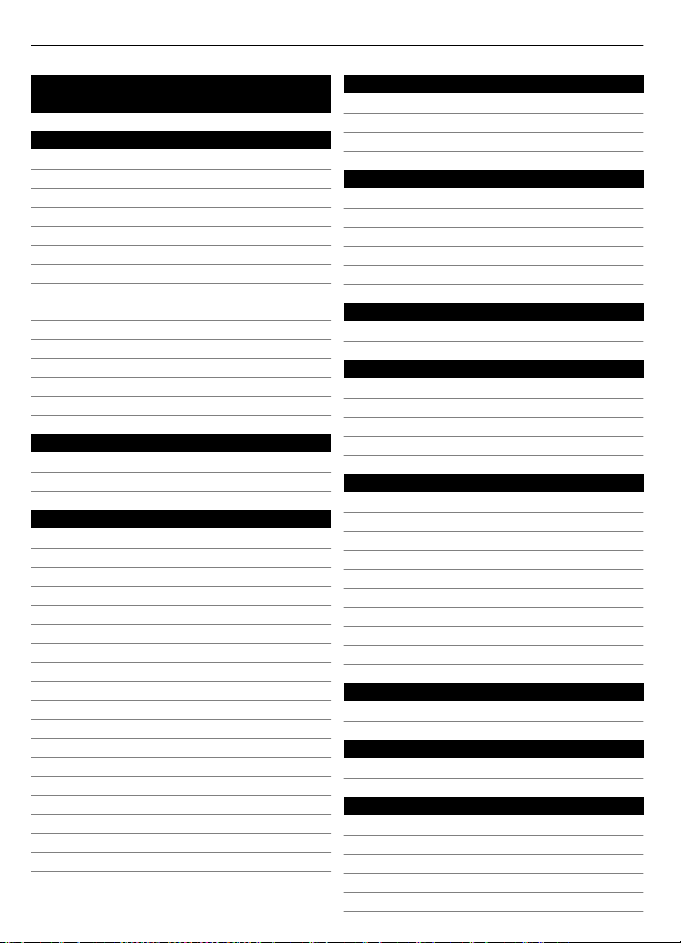
44 Índice alfabético
Índice alfabético
A
accesos directos 10, 14
accesos directos de marcación 19
accesos directos para marcar 14
actualización de software 38
actualizaciones
— software del dispositivo 38
actualizaciones de software 38
actualizaciones de software del
teléfono 12
ahorro de energía 10, 14
ajustes originales 39
altavoz 19
ampliación estéreo 30
aplicaciones 32
B
batería 6
bloqueo del teclado 8, 12
C
cable de datos 16
cable de datos USB 16
calculadora 36
cámara 25, 26
capturar una imagen 25
claridad de voz 20
código de seguridad 8
códigos de acceso 8
comandos de servicio 17
comandos de voz 14
configuración 17
contactos
— memoria 34
contraseña de restricciones 8
cookies 31
correa 7
correo 23
cronómetro 37
D
derechos digitales 40
descargas 38
desvío de llamadas 20
E
ecualizador 29
enviar mensajes 23
escritura de texto 21
espera activa 10
estado de carga de la batería 9
F
foto 25
G
galería 26
GPRS 16
GPS 33
grabadora 30
I
id de llamante 21
idioma 12
imprimir imágenes 27
indicadores 10
indicadores de estado 9
intensidad de la señal 9
Internet 30
introducción de texto predictivo 21
introducción de texto tradicional 21
J
juegos 32
L
llamada en espera 20
M
manos libres 19
manos libres portátil 7
Mapas 32
marcación por voz 19
marcación rápida 14, 19, 20
Page 45

Índice alfabético 45
marcar 18
memoria caché 31
mensajes de información 17
mensajes flash 24
mensajes instantáneos 25
mensajes SIM 17
menú del operador 17
MI 25
modo de reposo 14
modo de vuelo 11
modo fuera de línea 8
modo numérico 21
modos 13
modos de texto 21
módulo de seguridad 8
My Nokia 38
N
navegador 30
Nokia Care 37
notas 36
número del centro de mensajes 22
P
pantalla 9, 13
pantalla de inicio 13
papel tapiz 13
paquetes de datos 16
PC Suite 36
PictBridge 16
piezas 5
PIN 8
pregunta vuelo 12
PUK 8
S
señales 13
servicio de ajustes de
configuración 39
servicio general de radio por
paquetes 16
SIM
— servicios 17
T
tamaño de fuente 14
tarjeta de memoria 6, 26
tarjetas de visita 35
tarjeta SIM 5, 8
teclas 5
temas 13
texto de ayuda 12
tono de inicio 12
trucos útiles 37
U
UPIN 8
V
videoclips 26
videollamada 18
W
web 30
R
radio 29
reconocimiento de voz 14
registro de llamadas 20
rellamada 20
reproductor de música 27
responder con cualquier tecla 20
